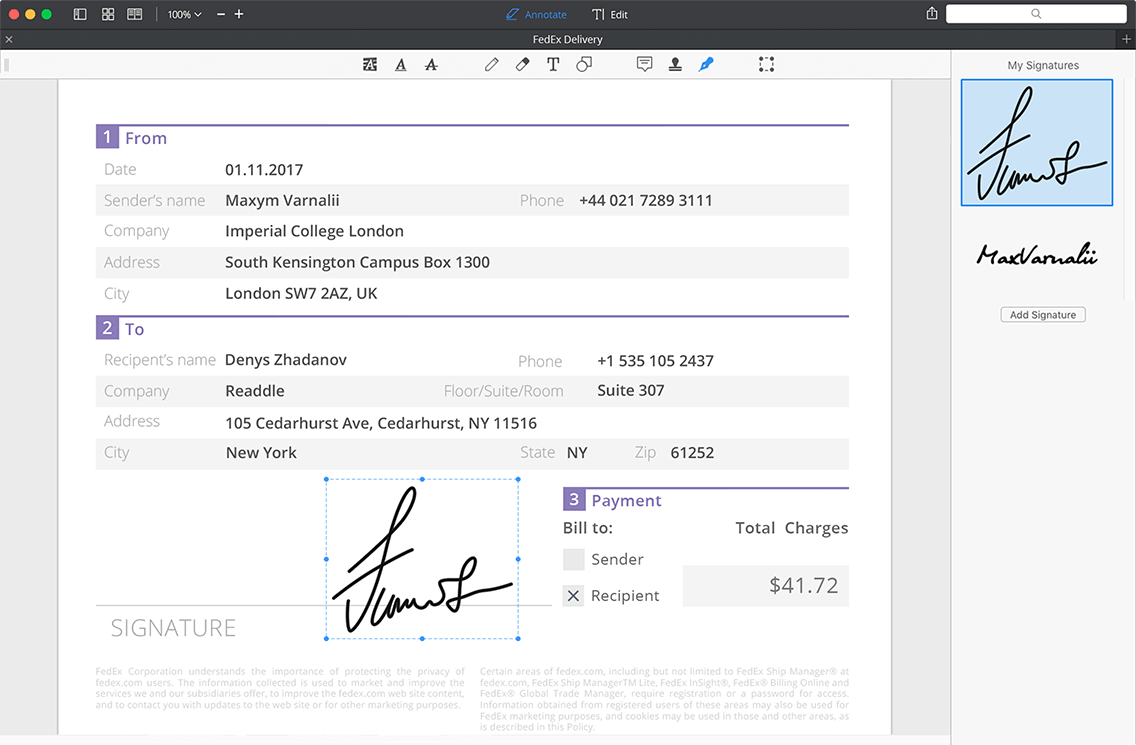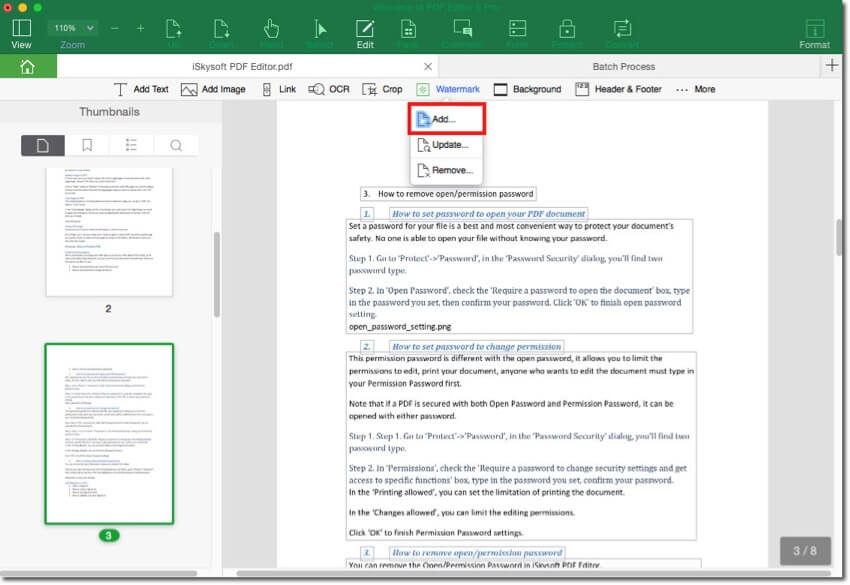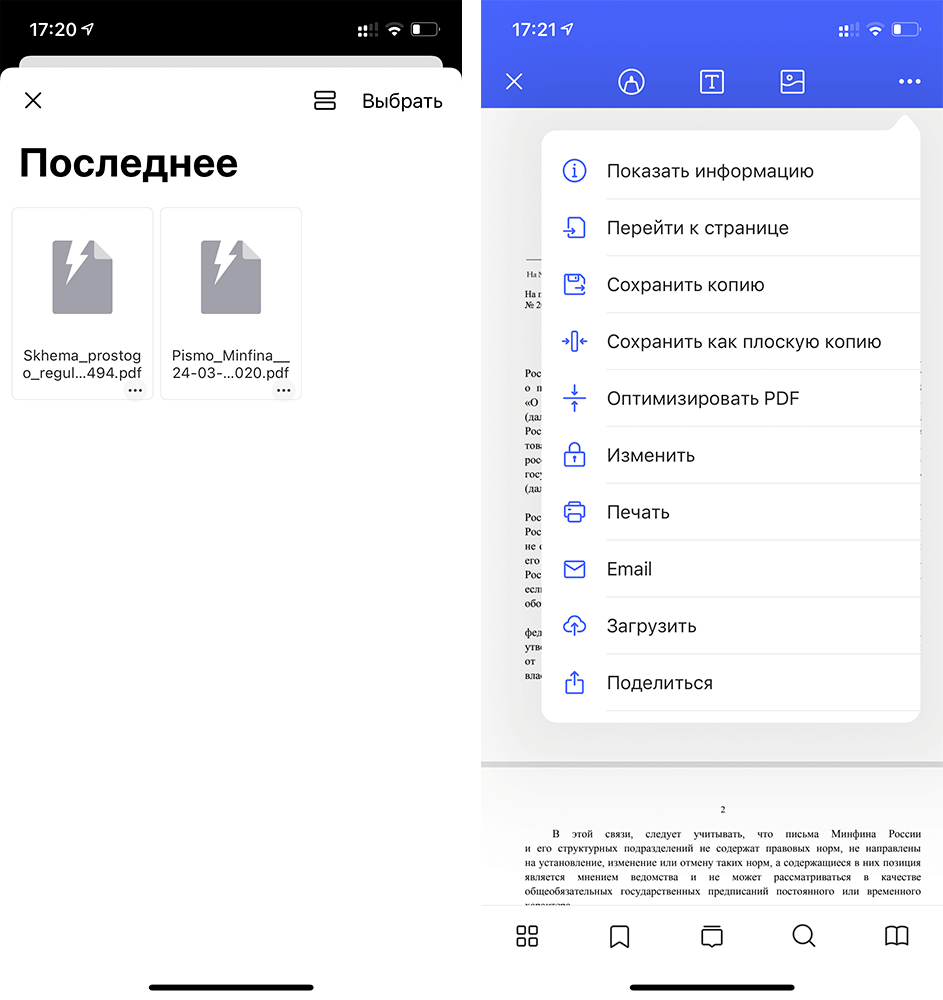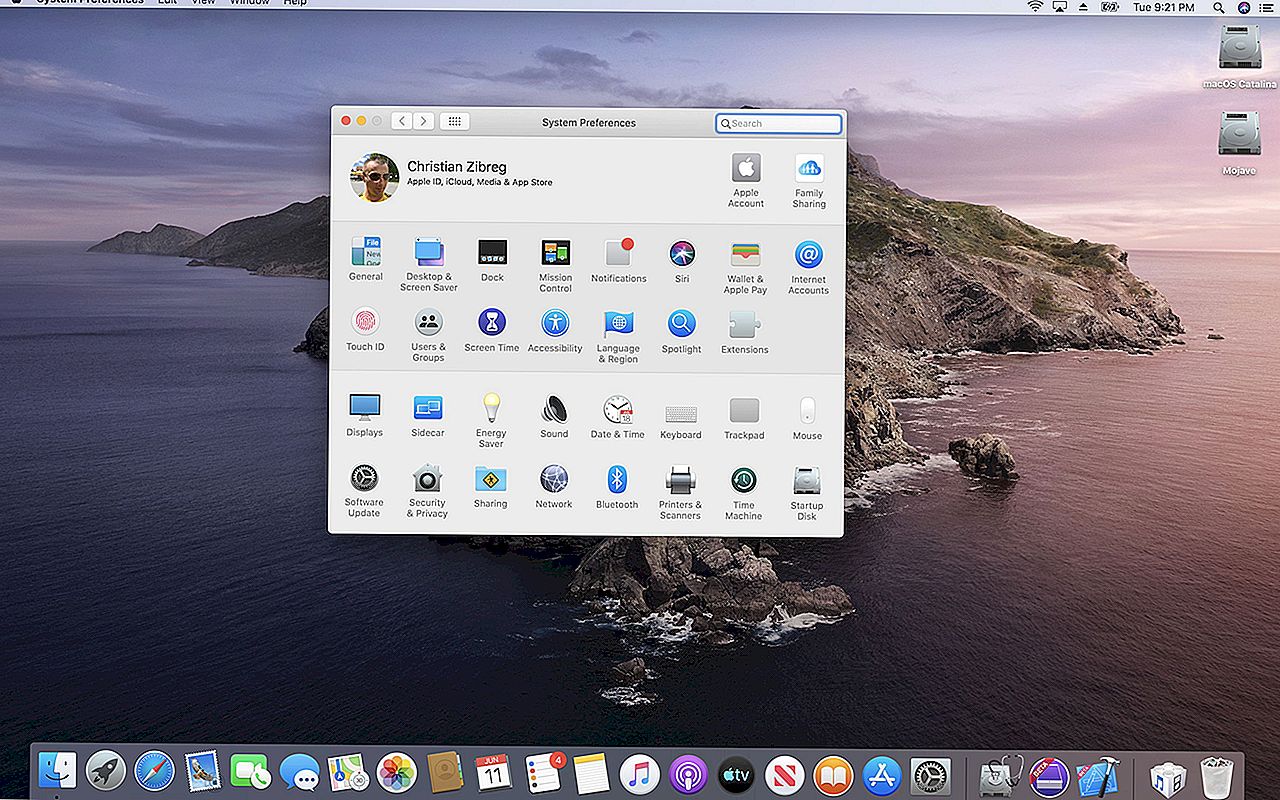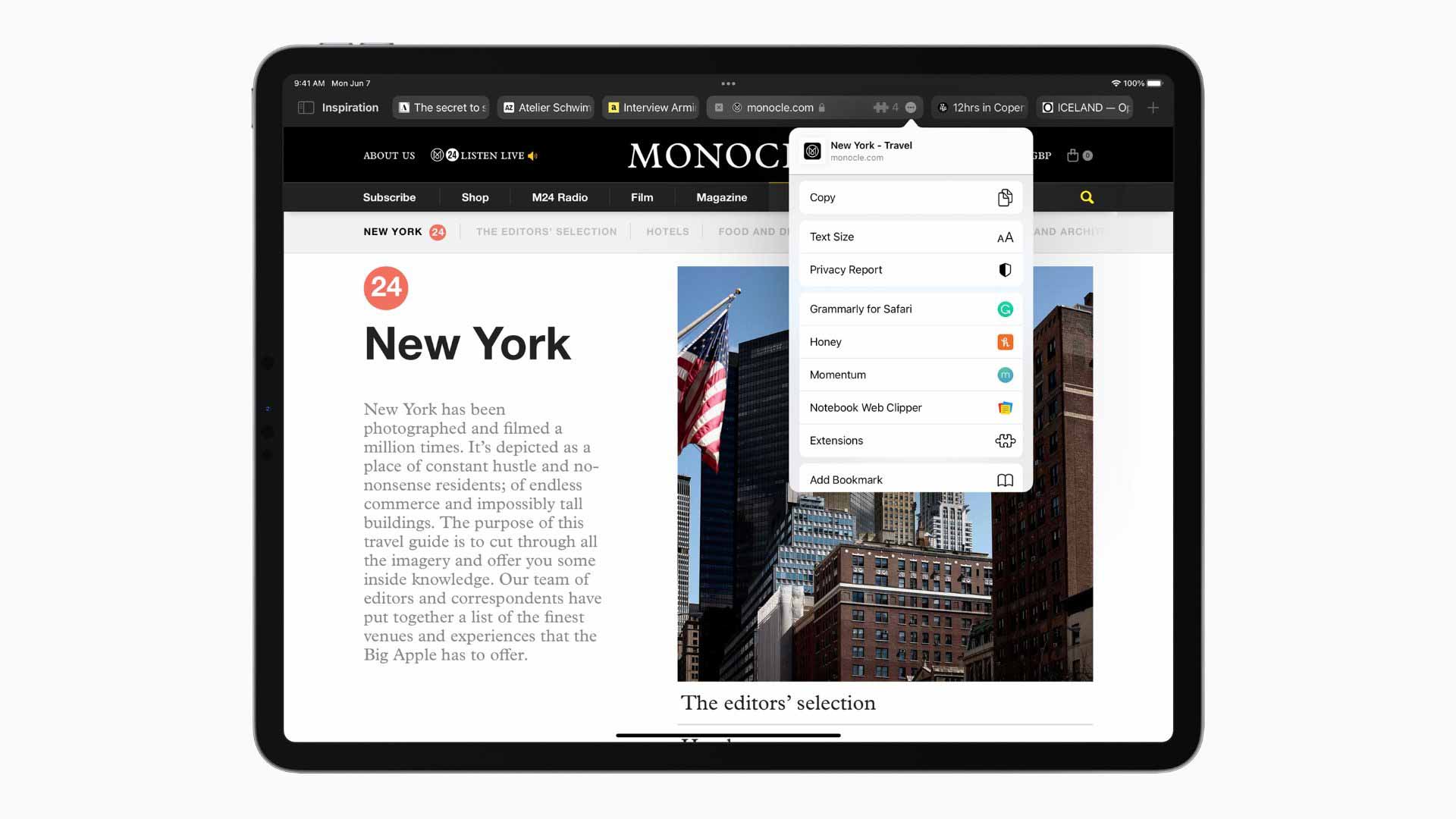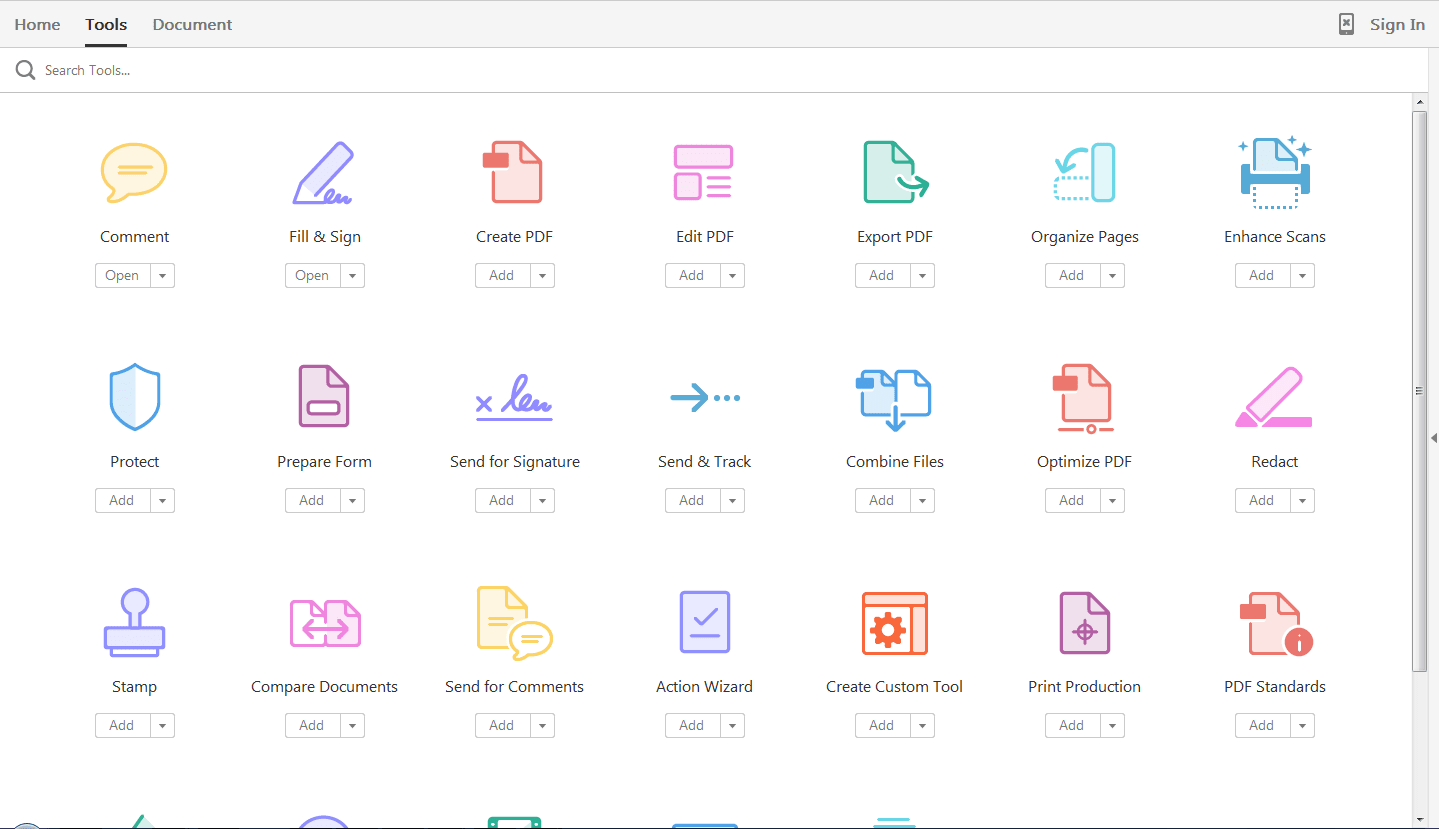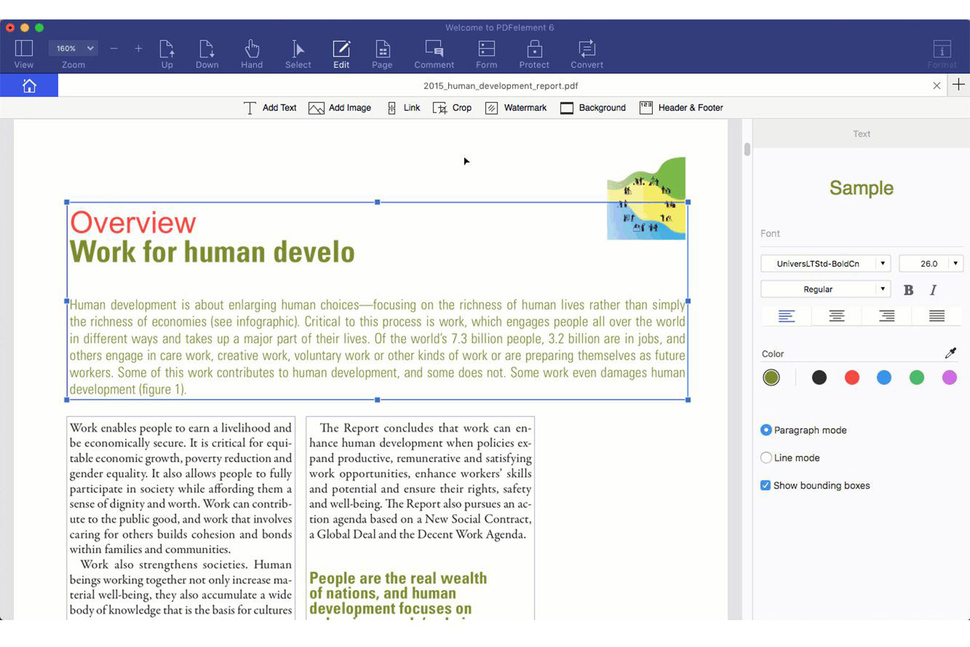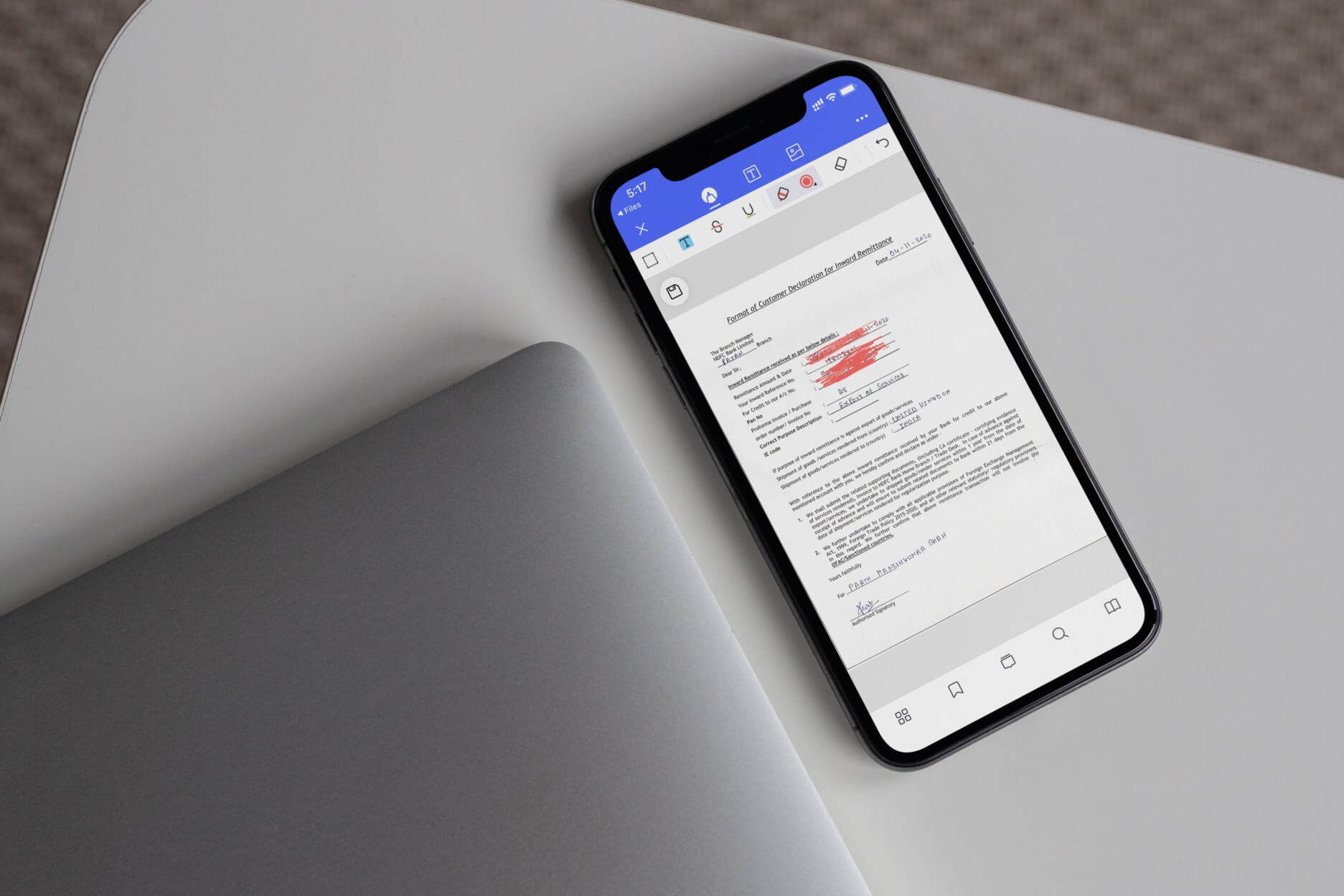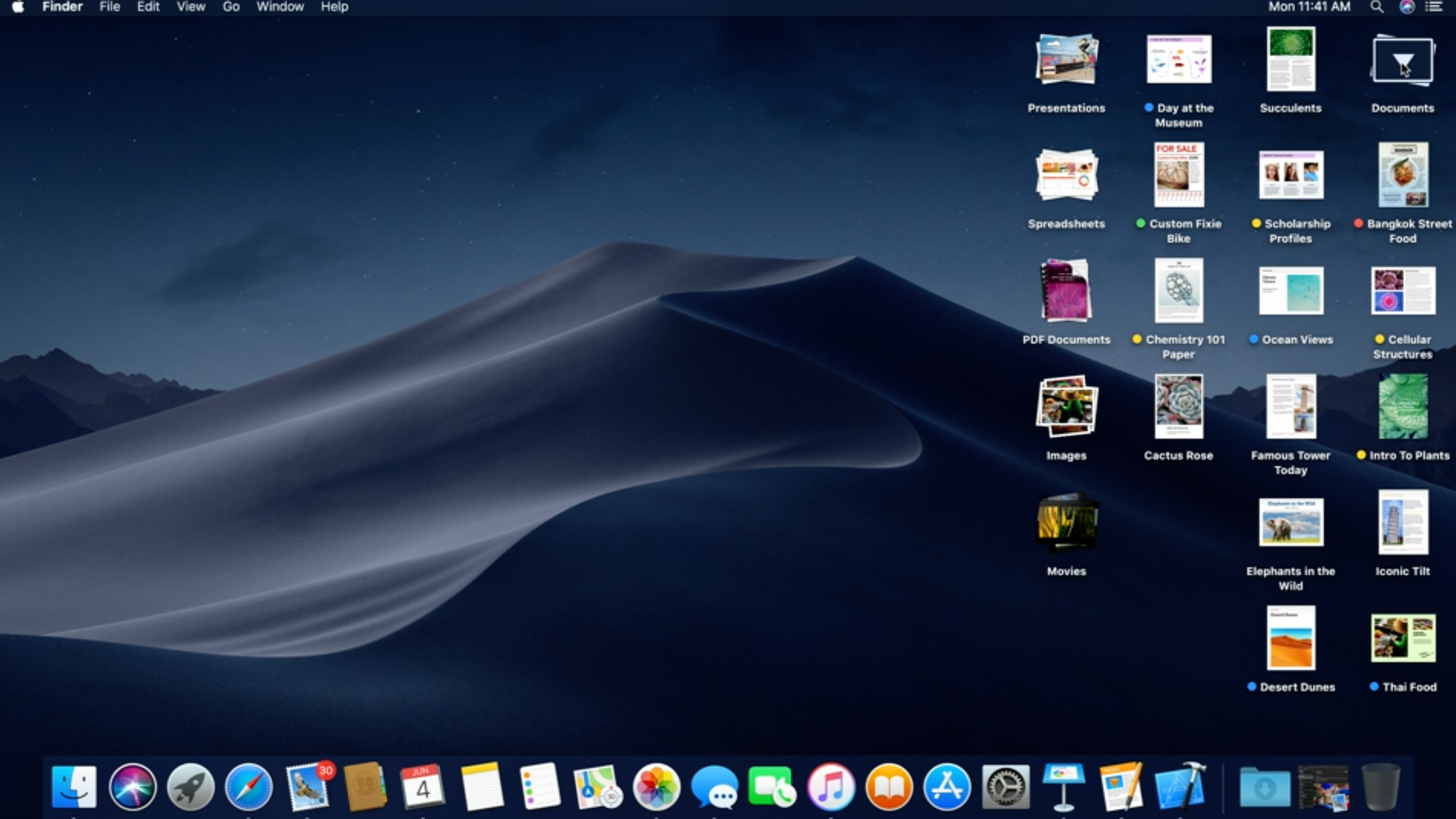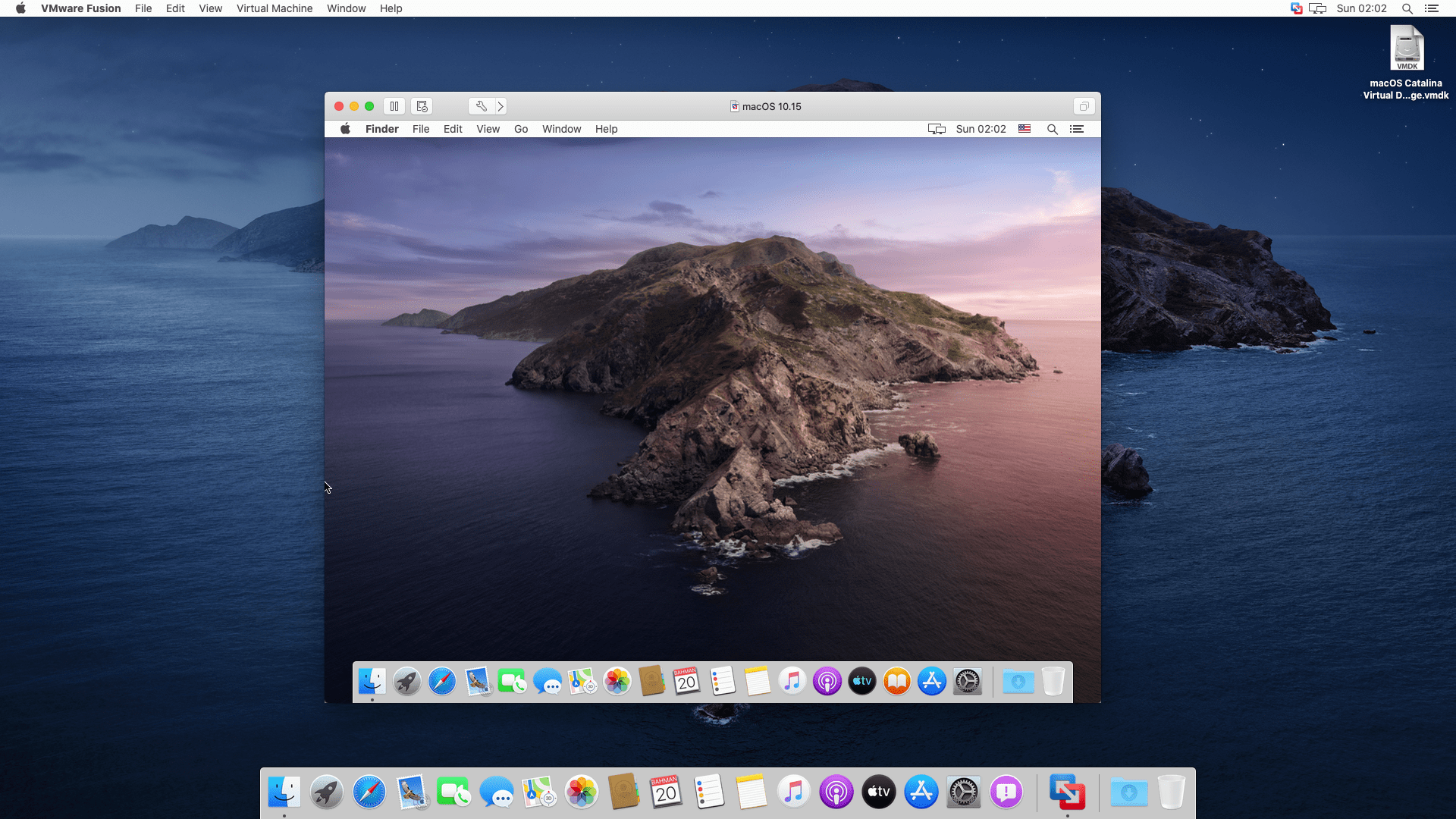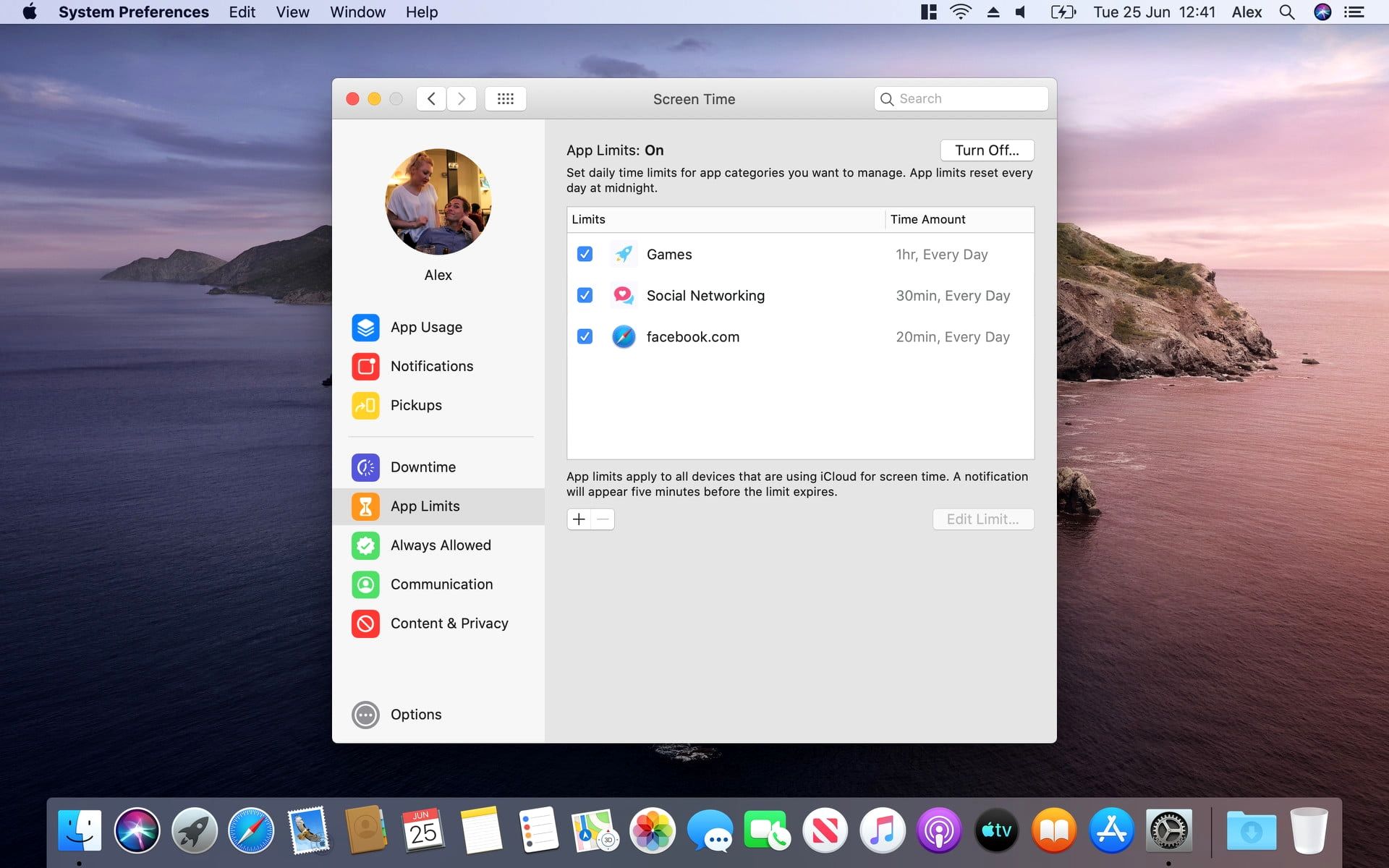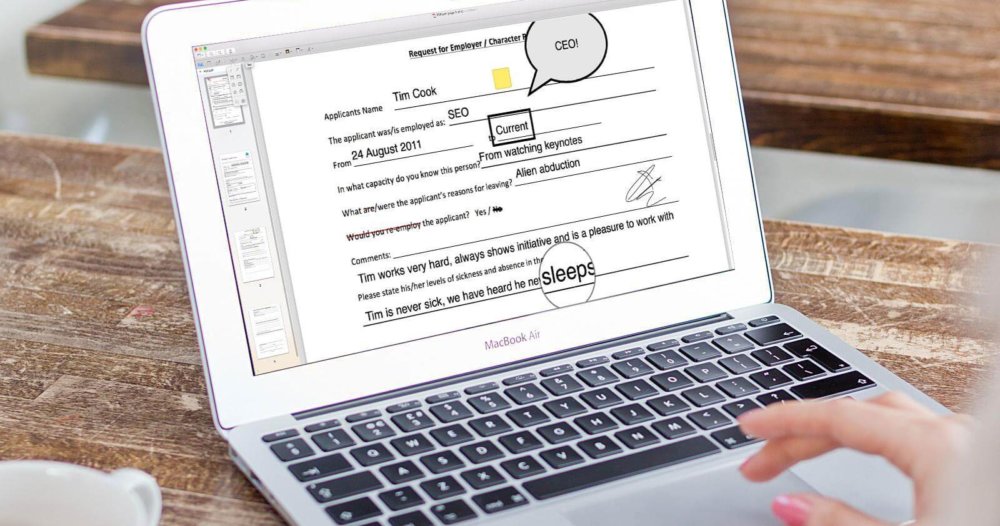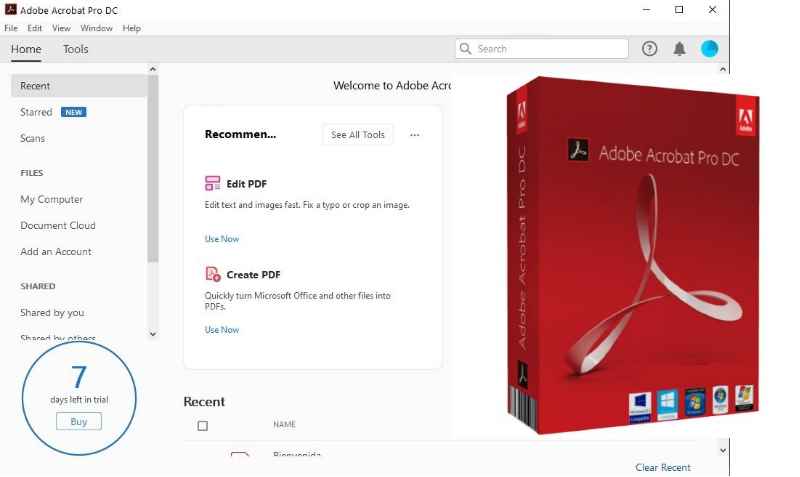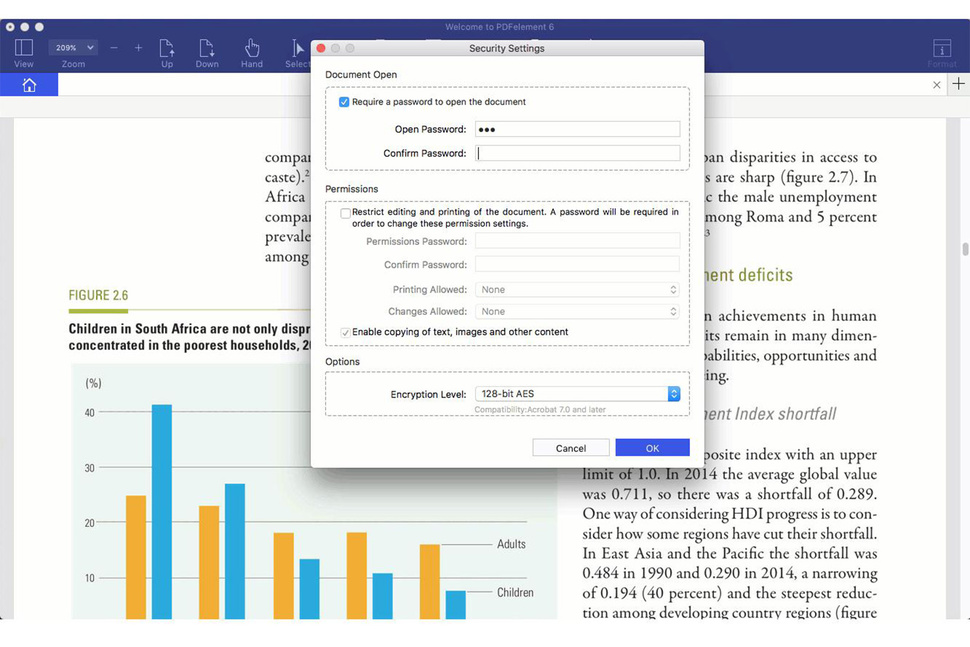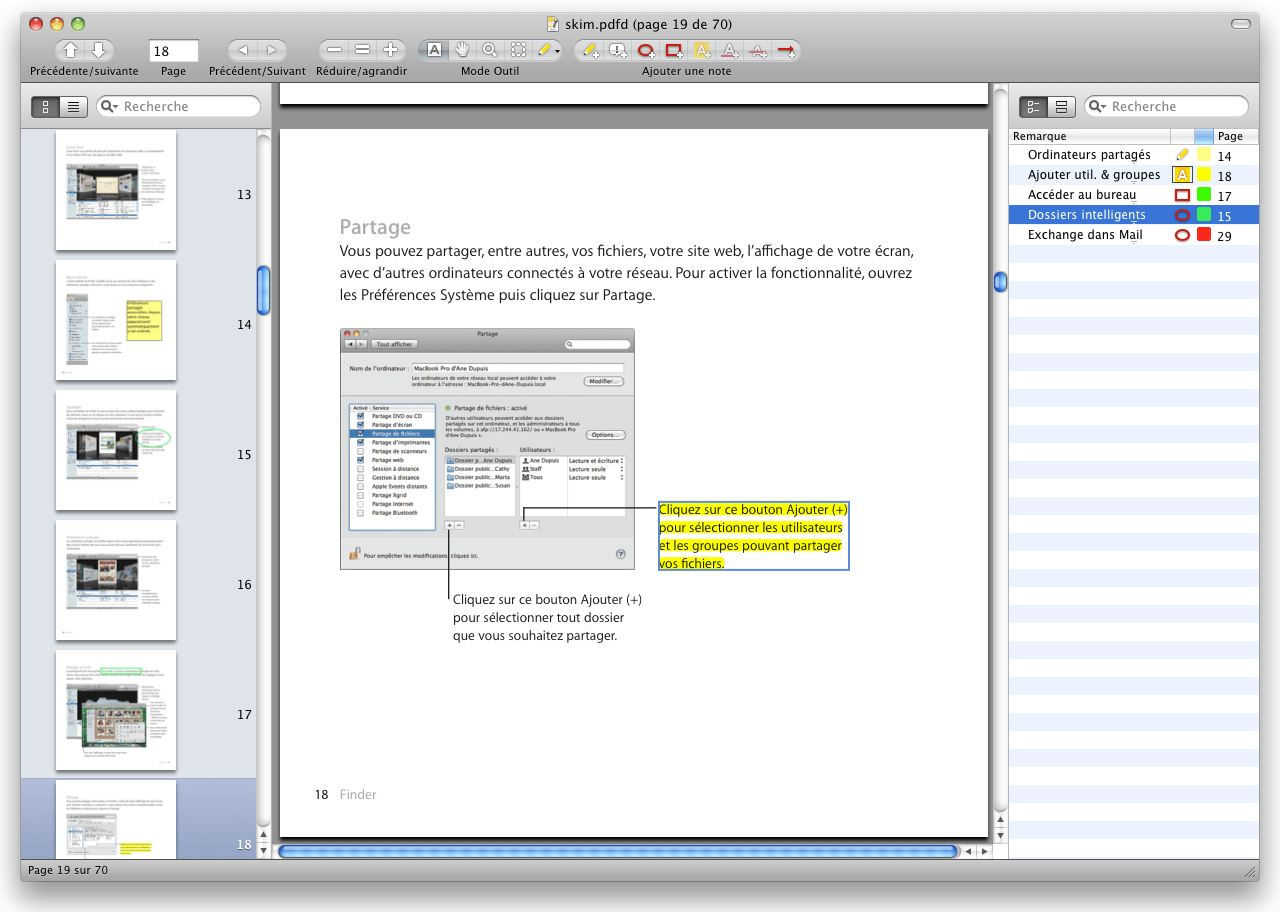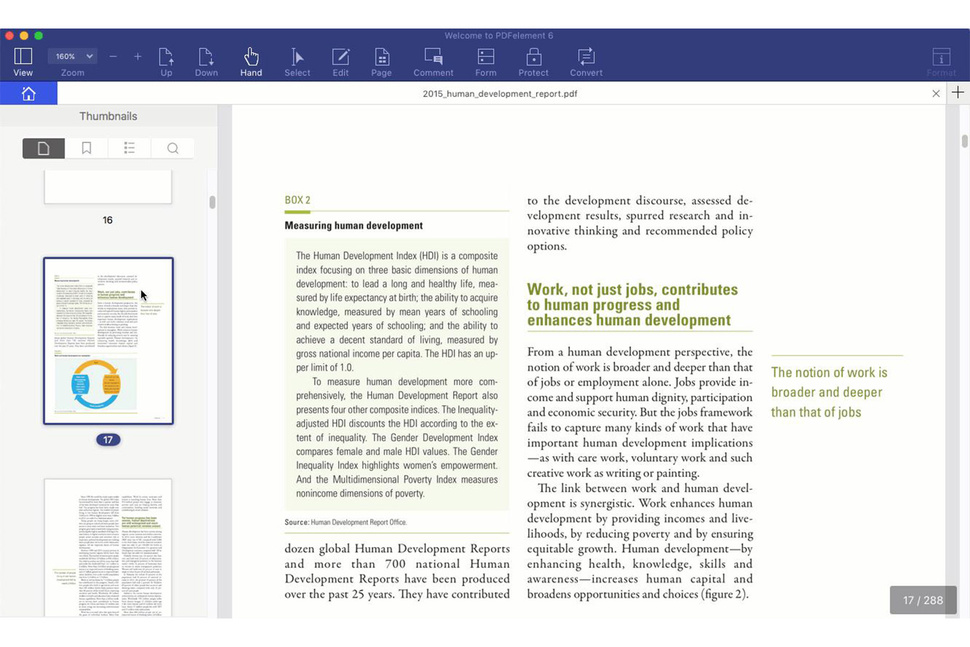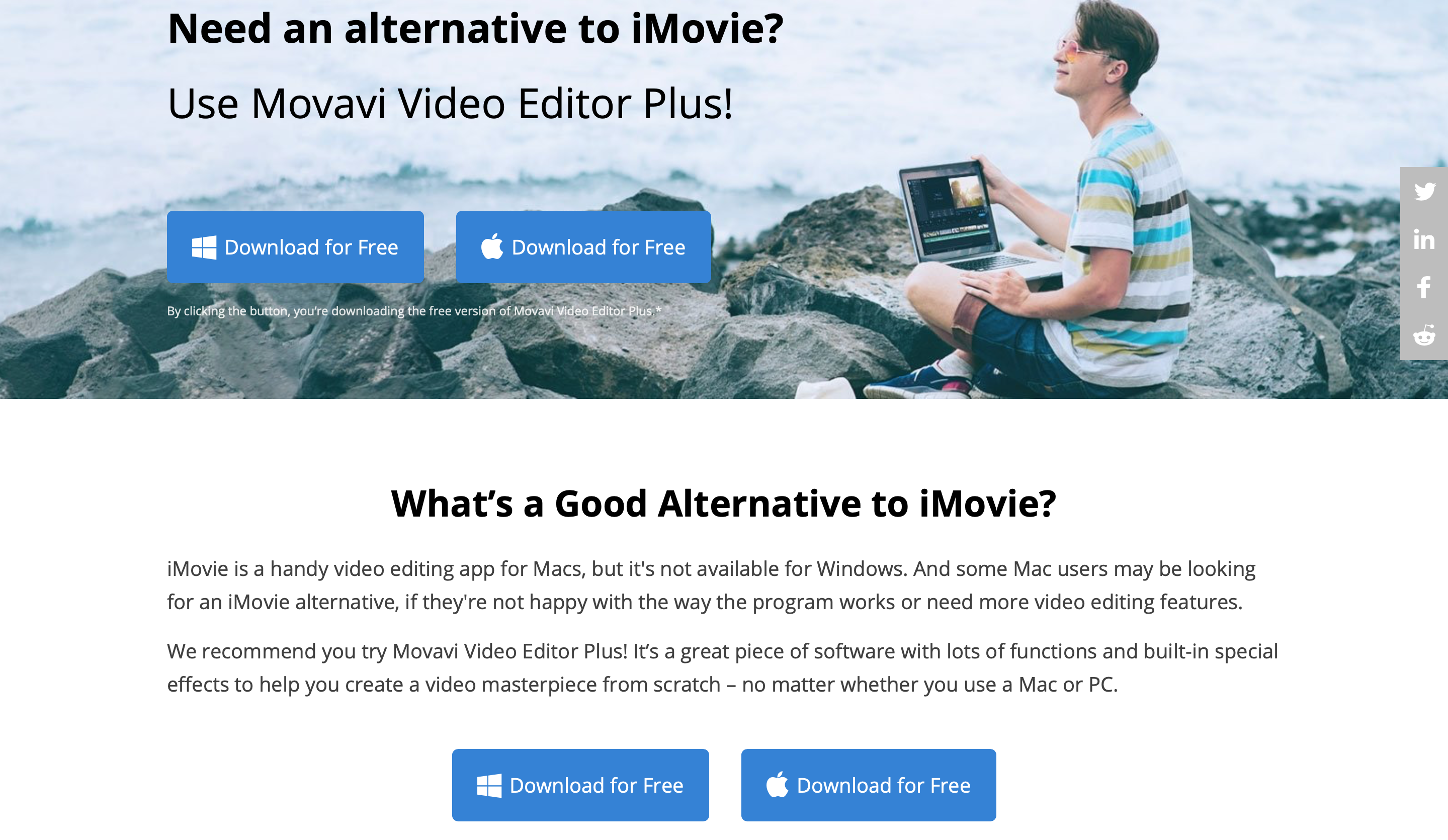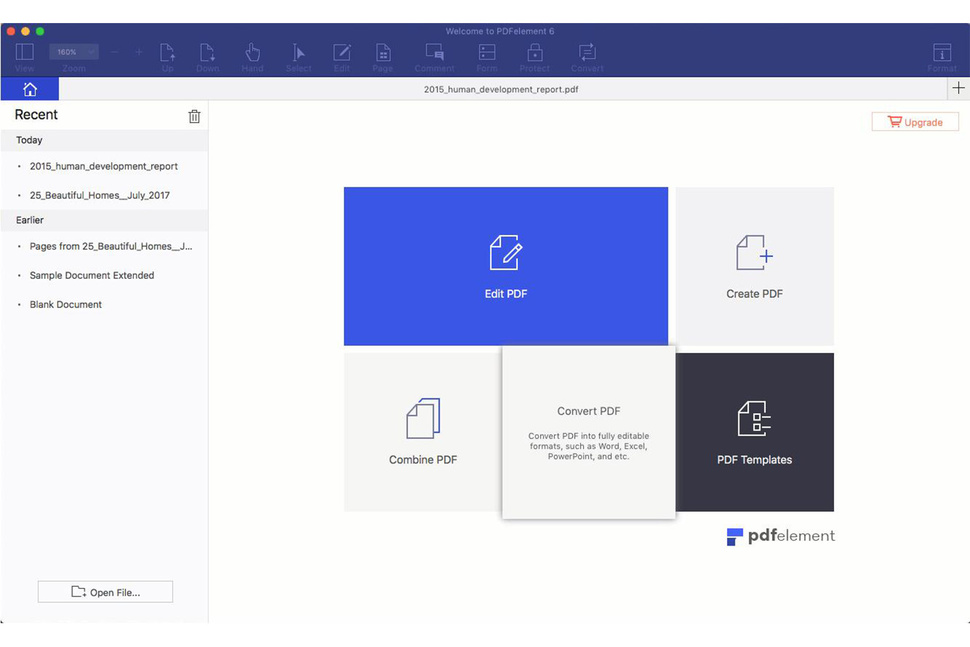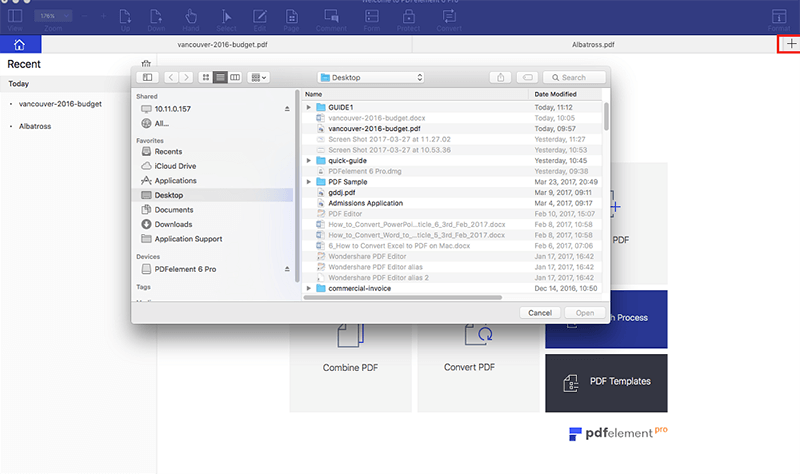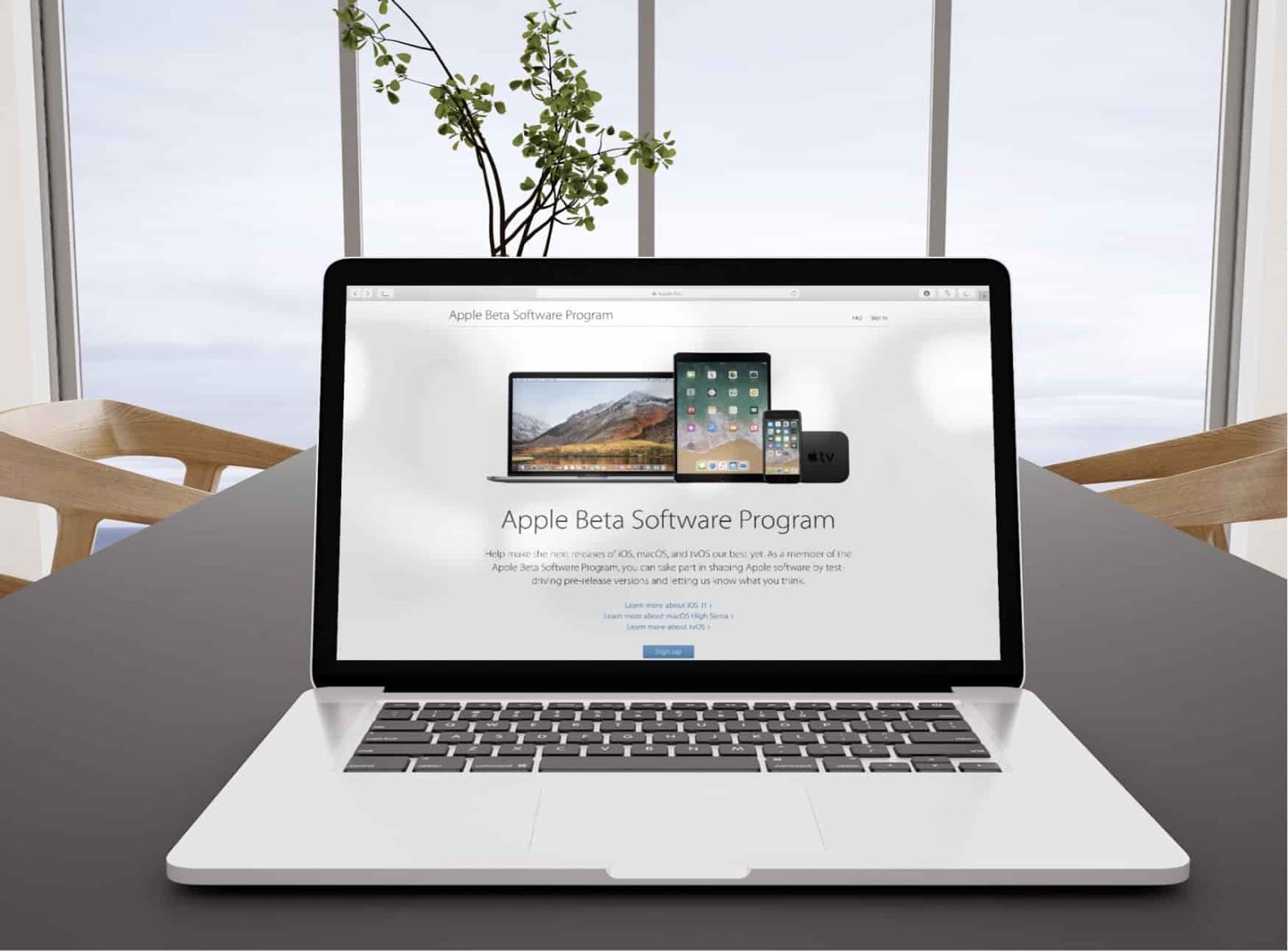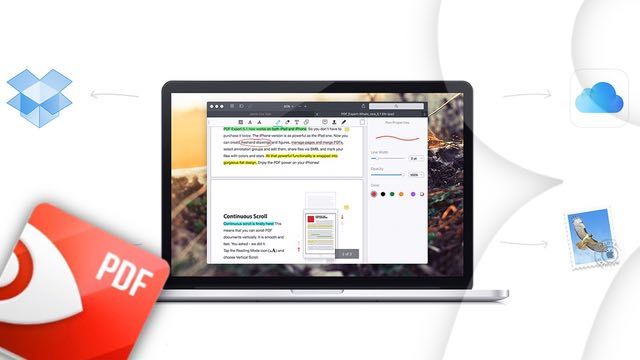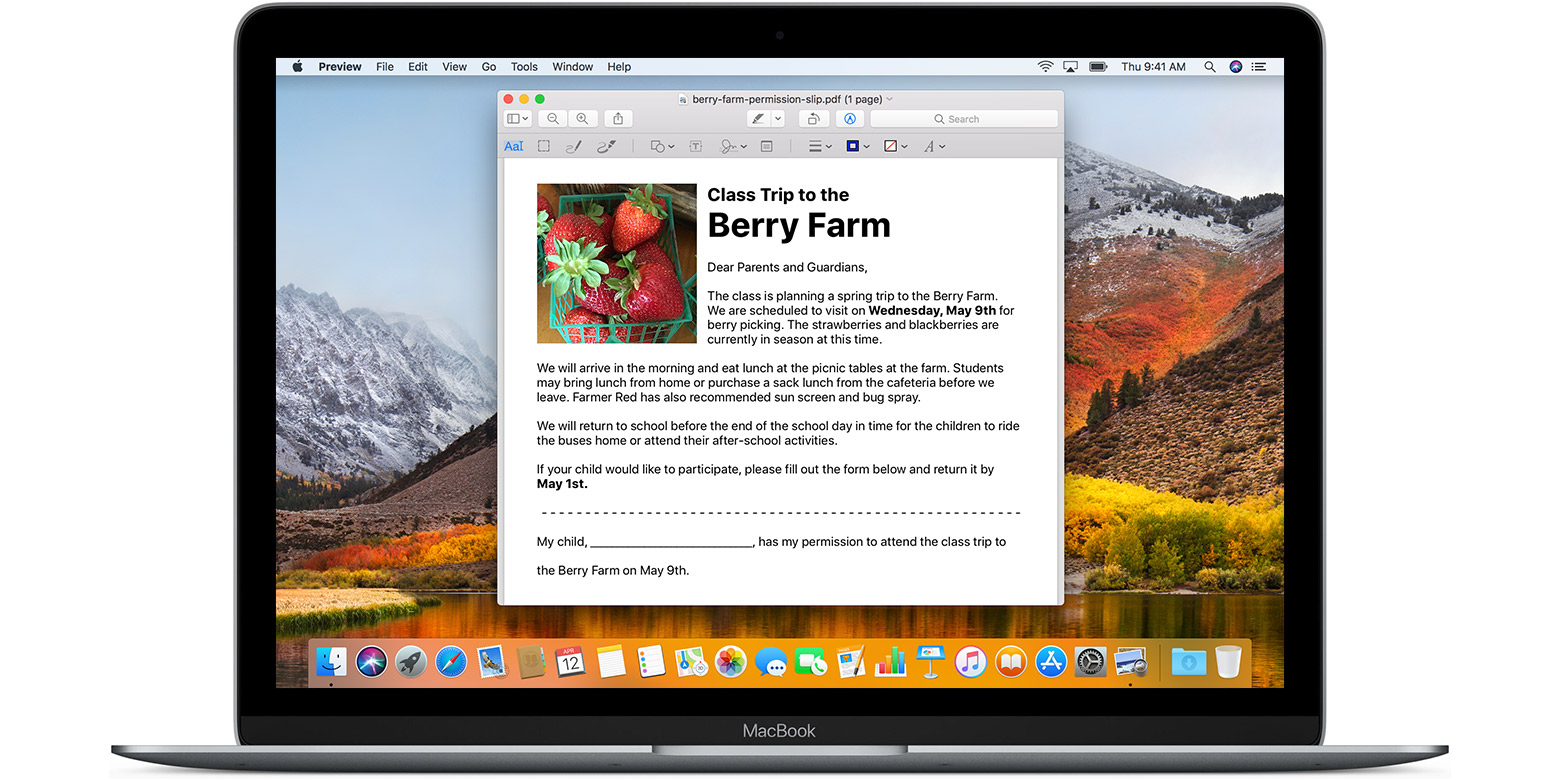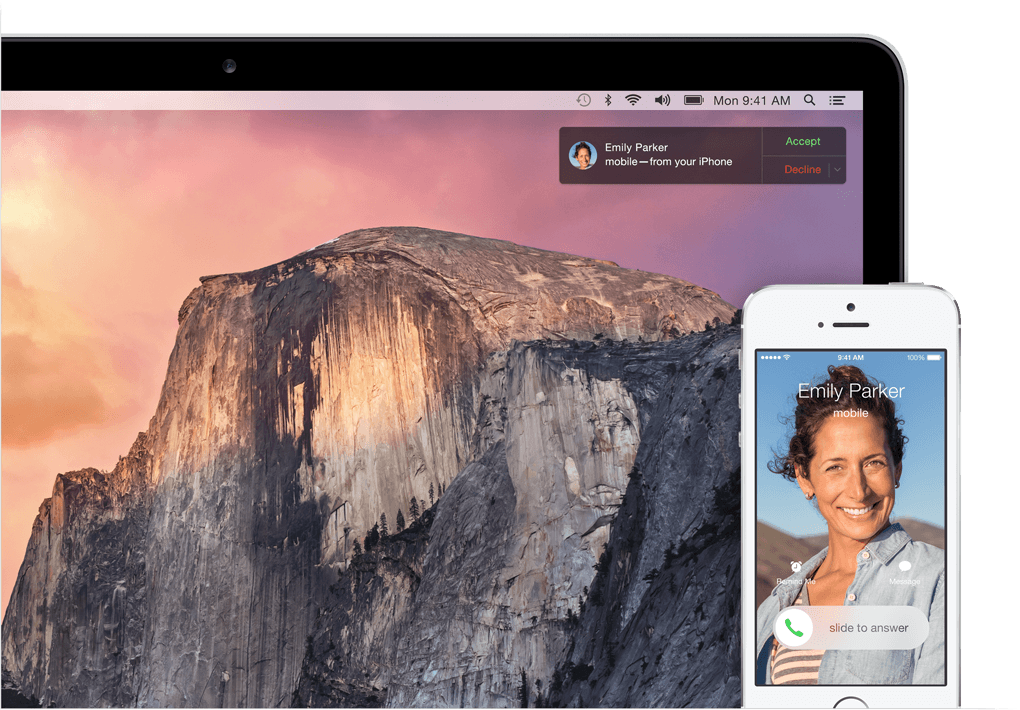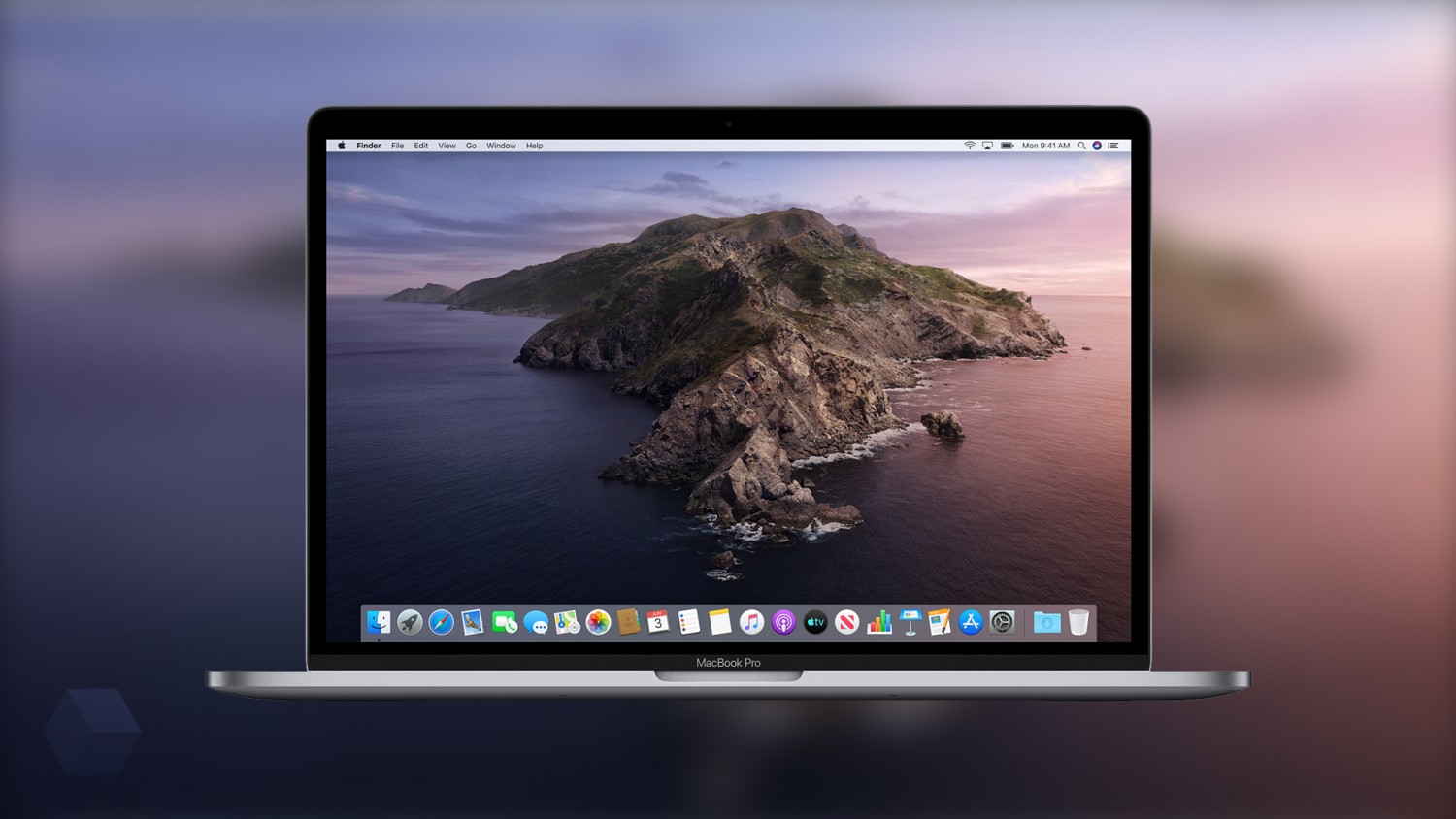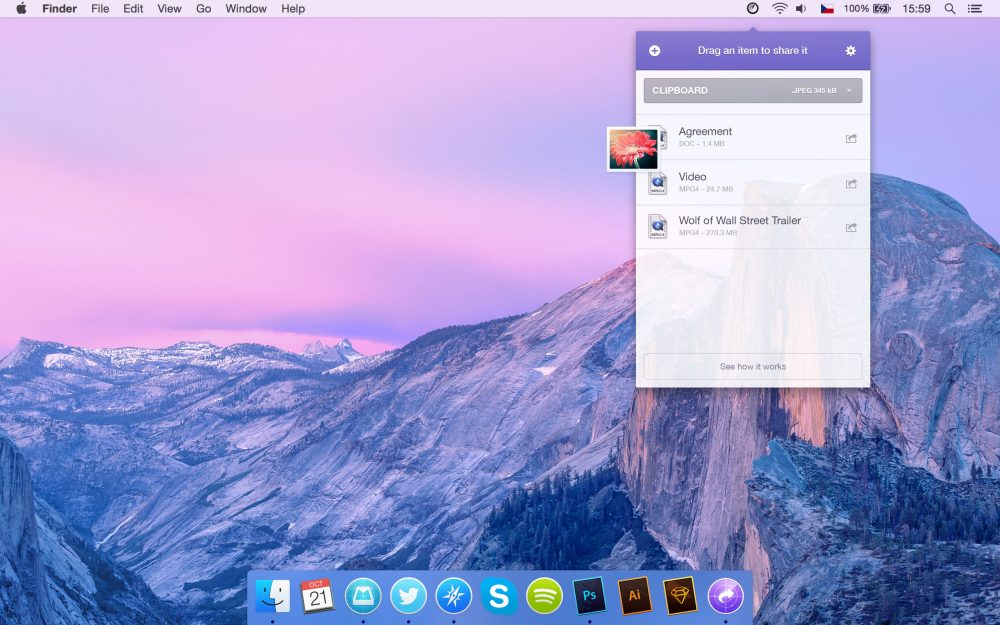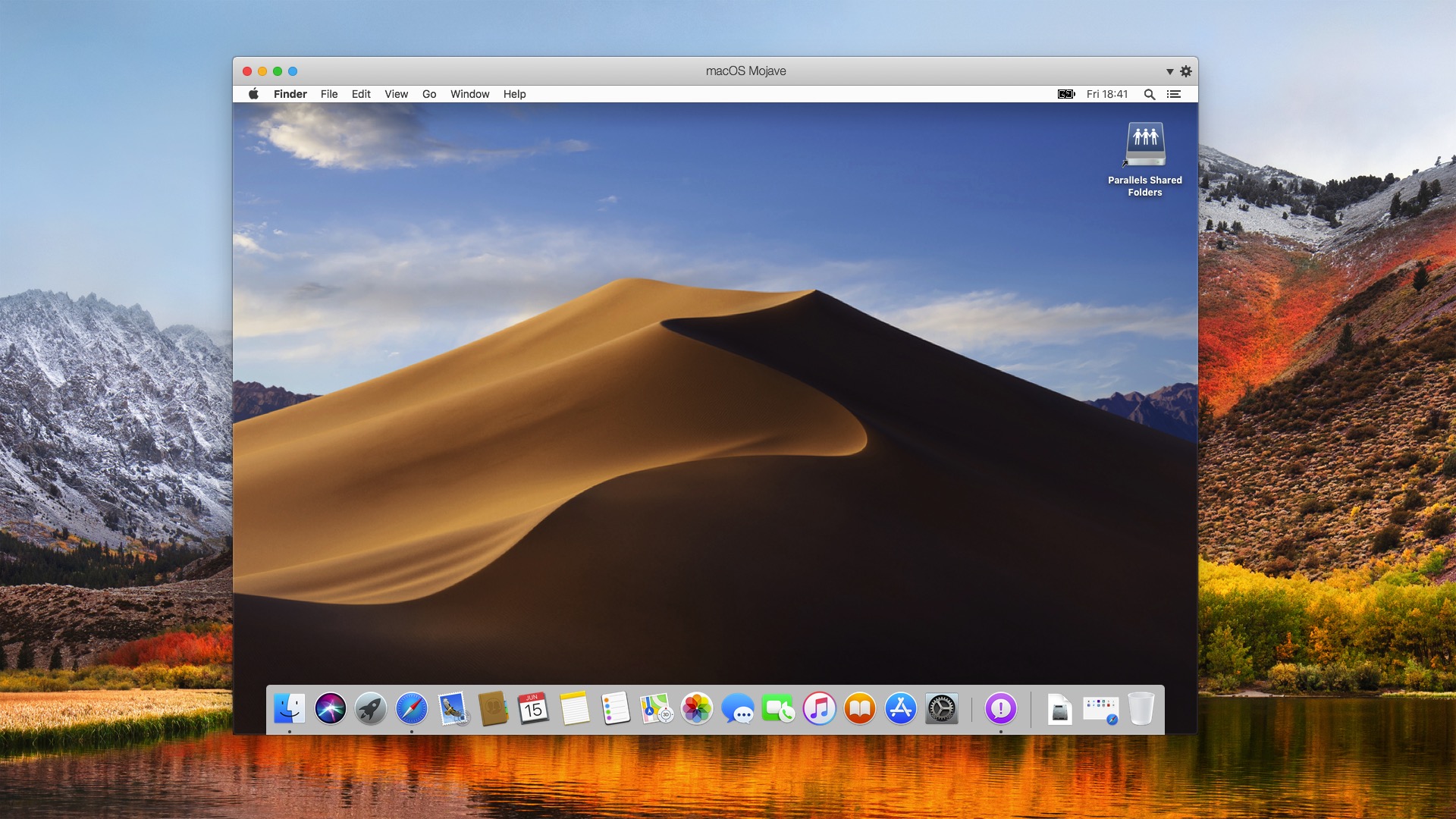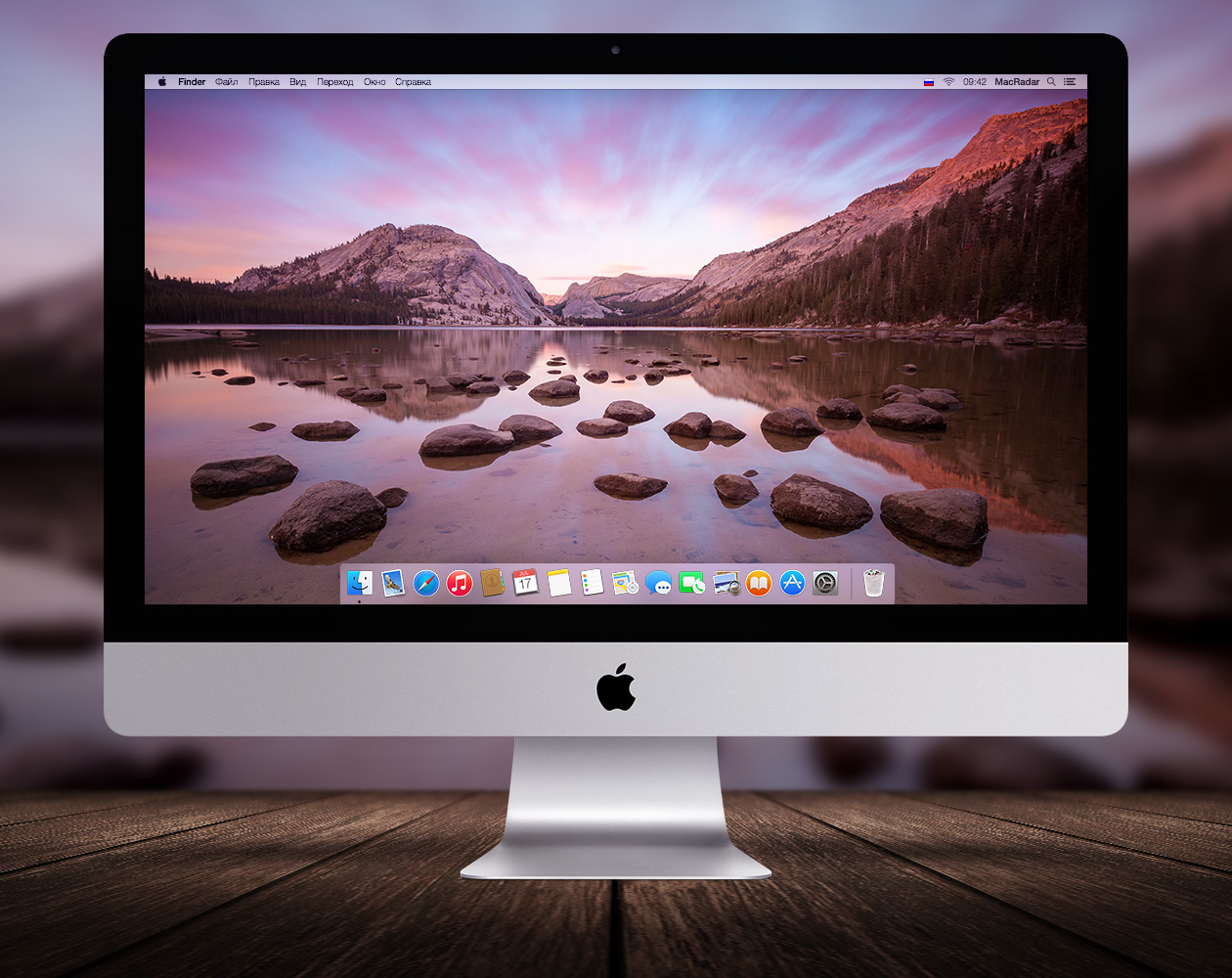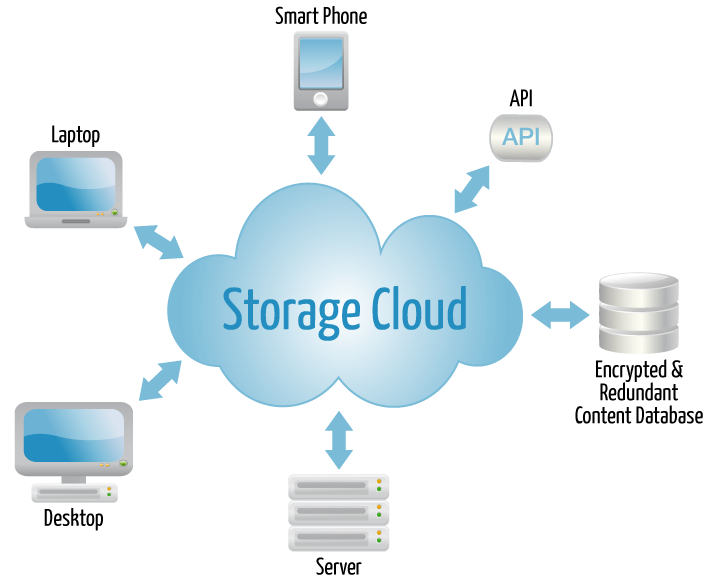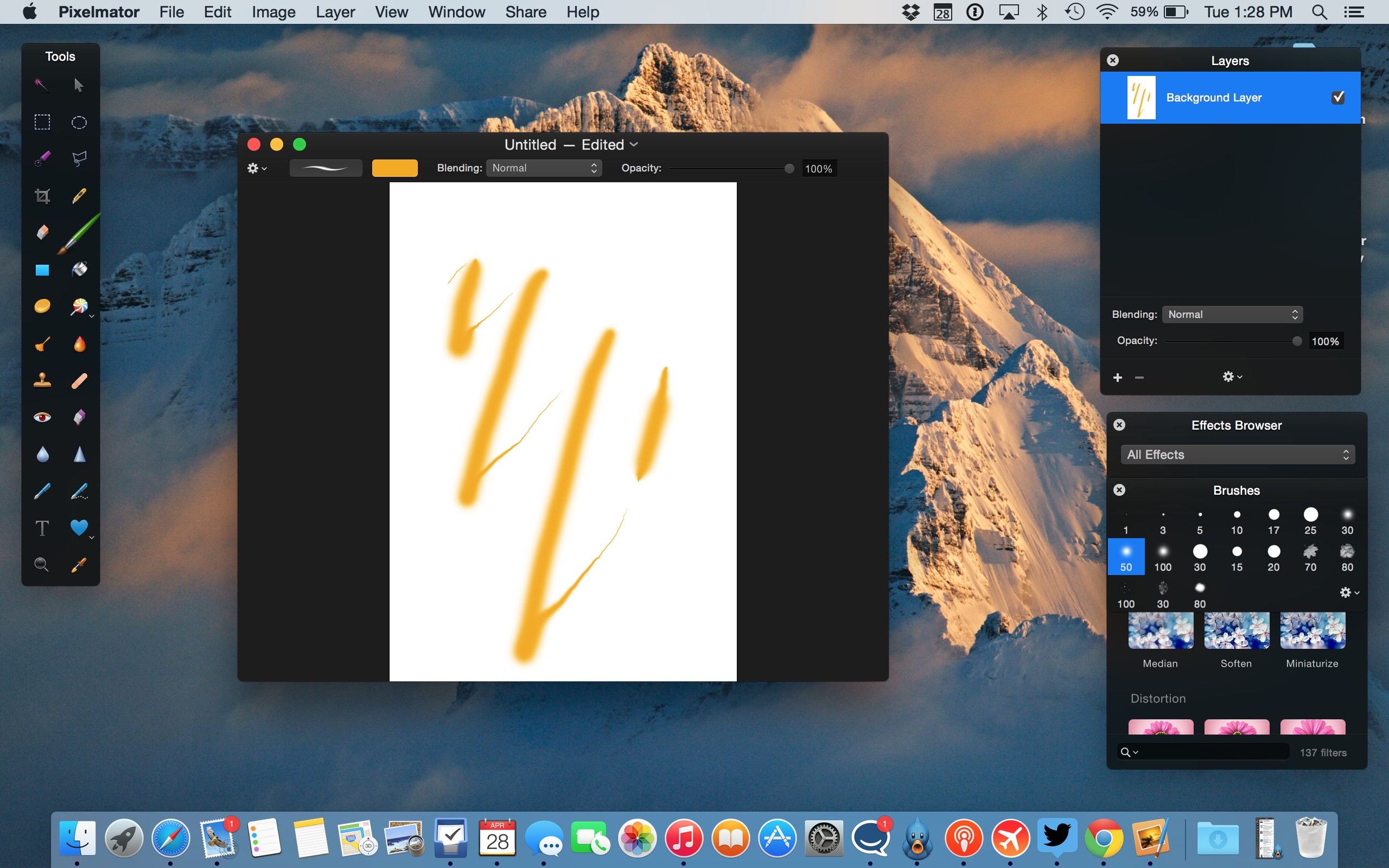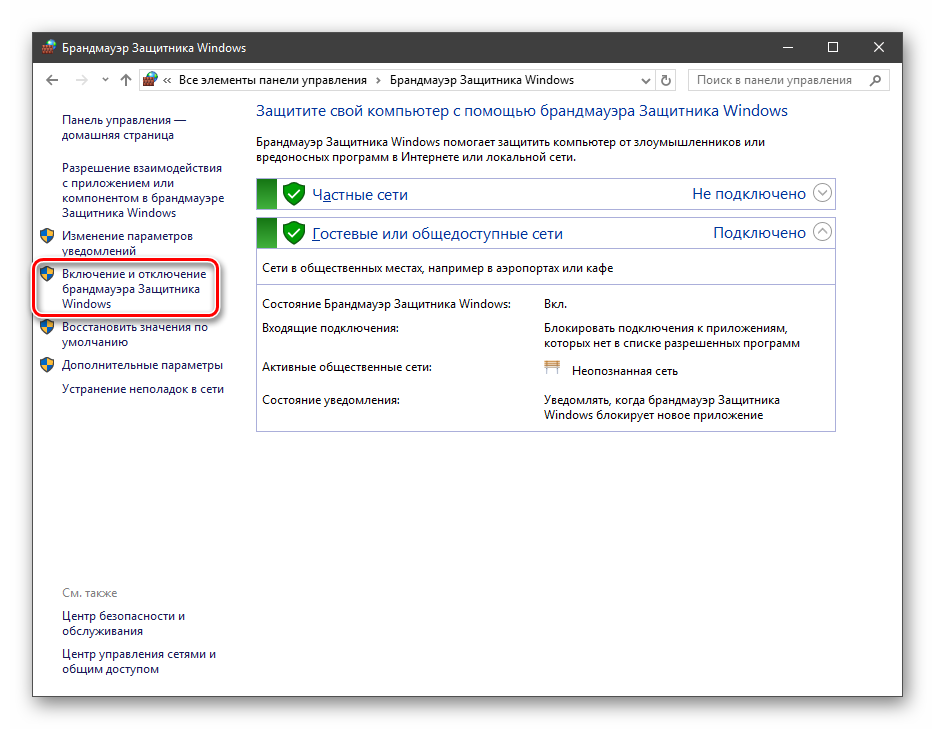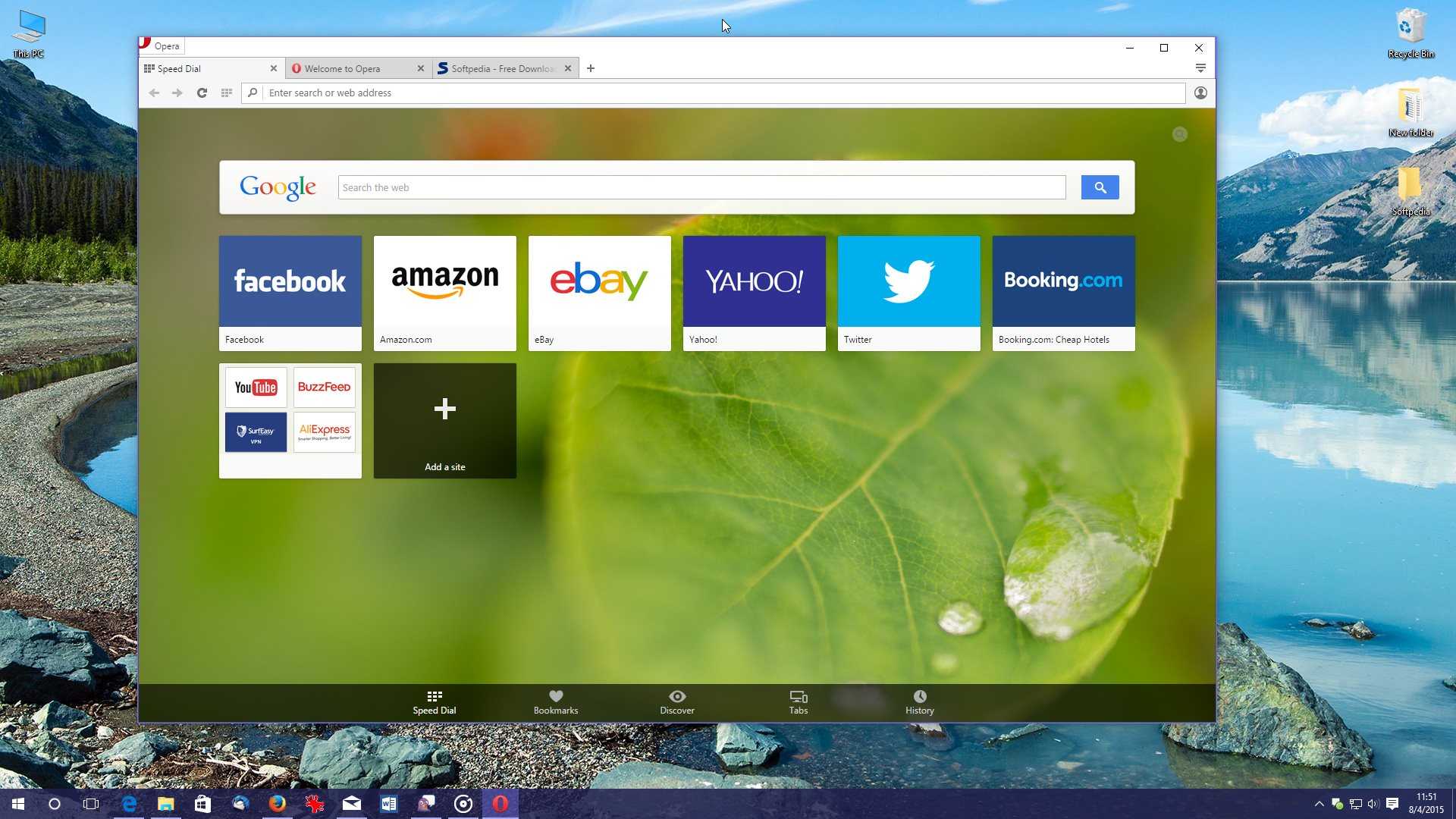Часть 1: Редактирование и конвертация PDF на ПК
Аннотация, совместная работа, редактирование, конвертация и объединение PDF файлов в один щелчок мыши – не проблема! Компания Wondershare разработала полезный редактор для работы с PDF-файлами — PDFelement.
Ниже представлены некоторые особенности приложения для вашего удобства:
- Wondershare PDFelement поддерживает функции, аналогичные Adobe. Пользователям предоставляется инструмент для создания ярких PDF с настройкой шрифтов, персонализации текста, добавлением GIF, графики.
- Уникальная возможность комментирования.
Работать с учениками, партнерами и коллегами ещё проще с функцией комментирования PDF. Приложение позволяет выделять, изменять, дополнять детали в файле. Каждый пользователь получает возможность сделать заметки в PDF файлах, отметить фразу ярким цветом. - Конвертация бумажных документов.
Нарисованные графики, макеты PDF формата можно моментально конвертировать в подходящий формат Word, Excel, PowerPoint, RTF. - Защита информации паролем
Любая информация будет сохранена в безопасности с дополнительной защитой пароля. - Доступ к различным шаблонам PDF
Творческую идею можно реализовать за считанные секунды. Достаточно обратиться к шаблонам и отредактировать информацию для презентации, документа. - Оптимизация размера файла
Объемные файлы неудобно хранить на компактных устройствах. Wondershare PDFelement позволяет отрегулировать размер документа для освобождения дополнительного пространства на ПК.
Программа идеально подойдет для творческого урока, собеседования, развития бизнеса.
Воспользуйтесь следующими инструкциями для конвертации и редактирования файла PDF на компьютере:
Шаг 1: Установите программу Wondershare PDFelement на устройство.
Осуществляется поддержка различных ОС, выберите подходящую версию, скачайте и установите программу для начала работы.
Шаг 2: Загрузите необходимый файл PDF
На главной странице доступно несколько инструментов для работы с PDF. Нажмите на кнопку «открыть файл», чтобы загрузить необходимый файл PDF со своего устройства.
Шаг 3: Воспользуйтесь необходимыми инструментами
На верхней панели доступна функция «Редактировать» для изменения информации в вашем документе:
- Нажмите «Редактировать» для перехода в новое окно-редактор.
- Воспользуйтесь дополнительными инструментами для добавления текста, изображений, ссылки, водяного знака. Пользователь может изменить цвет, шрифт, подчеркнуть фразу или предложение.
Программа поддерживает функцию «Конвертировать» для перевода документа в подходящий формат для удобства:
- Нажмите на кнопку «конвертировать» для открытия нового окна.
- Выберите необходимый формат из предложенных вариантов в приложении. Программа также поддерживает пакетную обработку.
Шаг 4: Сохраните материалы
При конвертации новый файл сохраняется в необходимом формате. Однако при редактировании необходимо завершить процесс работы сохранением.
- В окне «Сохранение» выберите папку на ПК для сохранения файла.
- После завершения конвертации, нажмите на кнопку «Закончить».
Основные функции программы
Более быстрое создание PDF по сравнению с другими инструментами PDF. Во время работы программы установлено низкое и быстрое распространение. Создавайте PDF-файлы из любого файла для печати. Создайте PDF-документ прямо со сканера. Редактирование и редактирование содержимого файлов PDF. Сравните два PDF-файла на предмет различий. Добавляйте, удаляйте или объединяйте страницы из нескольких PDF-файлов. Создание и заполнение электронных форм. Защита паролем и сертификаты для PDF-документов. Добавляйте цифровые подписи к PDF-документам.
Создавайте документы PDF до трех раз быстрее. Быстрый запуск программы. Внешний вид и содержание созданных PDF-файлов точно такие же, как в исходном материале. PDF-файлы промышленного качества. Он поддерживает более 200 популярных типов файлов Office. Работа с несколькими документами одновременно. Кнопка быстрого доступа на панели инструментов Microsoft Office. PDF / Поддержка: Выбрав спецификации PDF 1.3 или 1.7, документ PDF будет совместим с несколькими программами просмотра PDF. Скрыть важную информацию. Вы можете скрыть конфиденциальную информацию (текст и изображения) в PDF-файле, например: B. Номер социального страхования. Защитник управления правами Microsoft Active Directory и диспетчер политик. Улучшенные возможности управления документами за счет интеграции с Microsoft Windows Server Active Directory Rights Management. Контролирует доступ к каждому PDF-файлу, совместное использование разрешений на чтение и редактирование документов.
Заполните форму XFA. Поддержка архитектуры форм XML (XFA) для заполнения форм с использованием элементов XFA для использования существующих форм XFA. Расширенные возможности редактирования. С PDF-документами вы можете выполнять множество функций: изменять содержимое страницы, выбирать, вставлять, изменять, удалять, вращать, копировать и вставлять текст, изображения, графику и добавлять тени. Заверение документов. Вы можете точно указать, какие изменения можно применить к PDF-файлу. Высокая степень сжатия отсканированных документов. Высокая степень сжатия отсканированных документов уменьшает размер конечного файла и оптимизирует его обработку. Распознавание текста OCD. Вы можете конвертировать отсканированные документы или обычные PDF-файлы в редактируемые текстовые файлы. Быстрая проверкаУпростите рабочий процесс, преобразовав встречи, собрания и другие документы в электронные PDF-файлы. Нажмите, чтобы сканировать и конвертировать. Добавляйте заголовки и нижние колонтитулы в PDF-файлы. Вы можете добавлять номера страниц, заголовки и нижние колонтитулы прямо в PDF. Для этого вам и понадобится Foxit Phantom скачать торрент.
Добавляйте водяные знаки и фон в PDF-файлы. В PDF-файлы можно добавлять водяные знаки и контракты, например конфиденциальные, черновики и т. Д. Чтобы ваши документы выглядели профессионально, вы можете добавить фон в PDF-файлы. Редактирование и редактирование содержимого PDF. Быстро редактируйте содержимое документа и исправляйте ошибки прямо в PDF. При необходимости добавьте текст в PDF. Редактирование документов. Добавляйте комментарии, заметки, заметки. Выделение, подчеркивание и другие способы выделения текста. Повторите инструменты и вернитесь. Сравнение PDF-документов. Быстро сравните эти два документа, чтобы узнать о последних изменениях. Организуйте страницы PDF. Организуйте страницы PDF без прикрепленных напрямую документов. Добавляйте, удаляйте и объединяйте страницы из нескольких PDF-файлов. Перетаскивайте только для организации страниц PDF.
Настройка и заполнение электронных форм. Преобразуйте текущий формат в электронный формат PDF. Удобные инструменты настройки позволяют более интерактивно использовать PDF-документы. Создавайте цифровые подписи и управляйте ими, а позже быстро добавляйте поля подписи. Оптимизация PDF-документов. Меньший размер файла для удобного обмена и обработки. Защитите PDF-документы паролями и сертификатами. Проверьте доступ к PDF-документам. Защита паролем конфиденциальных PDF-документов. Повышена безопасность при отправке и получении PDF-файлов. Добавляйте цифровые подписи к PDF-документам.
На этой странице по кнопке ниже вы можете скачать Foxit Phantom через торрент бесплатно.
Часть 1: Foxit Phantom PDF: что делает его таким популярным
Foxit phantom — одно из самых известных инструментов для сжатия PDF-файлов, и многие пользователи полагаются на это мощное программное обеспечение для работы с PDF-документами. Это многофункциональное программное обеспечение, которое предлагает множество расширенных функций для редактирования PDF-документов, включая редактирование, преобразование, сжатие, просмотр и создание PDF-документов с поразительной скоростью.
Используется как для личного и бизнес-приложенийFoxit phantom содержит множество расширенных функций редактирования и безопасности, а также многоязычные возможности, которые делают его хорошим выбором для малых и крупных предприятий и, конечно же, для личного использования.
Phantom pdf выпускается в двух платных версиях, а именно: Стандарт и Бизнес. У каждого есть свой набор функций создания и преобразования. Прежние затраты $139 купить на всю жизнь, а единовременный платеж Business Phantom pdf составляет $179 (Слишком дорогой? Проверьте это ).
PDF Commander
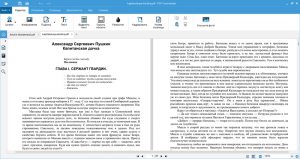
Также PDF Commander предлагает ряд других полезных опций:
- наложение картинок с ПК;
- кадрирование листов и создание постраничной нумерации;
- добавление штампов и цифровых подписей;
- рисование поверх материала;
- изменение порядка листов и удаление лишних.
Приложение является одним из лучших решений, потому что имеет продуманный интерфейс на русском и удобные инструменты для чтения электронных книг, заполнения официальных форм, создания договоров и т.д.
Бесплатная версия работает неограниченный период времени и позволяет просматривать файлы формата ПДФ. Для доступа к расширенным настройкам потребуется оплатить лицензию.
Описание ключевых разделов меню

- Файл — создавайте, редактируйте текстовые документы, активируйте их печать, сохраняйте PDF-файл в определенном формате.
- Главная — открывайте PDF-файл, редактируйте или объединяйте его с другими текстовыми документами, а также меняйте их размер и конвертируйте в другой формат.
- Вид — настраивайте внешний вид PDF, добавляйте закладки, отмечайте определенную область текста, чтобы впоследствии работать с ней.
- Комментировать — выбирайте подходящий шрифт, фигуры, добавляйте примечания и вложенные файлы.
- Редактировать — вставляйте дополнительный текст, изображения, колонтитулы, водяные знаки, через PDFelement активируйте заливку фона.
- Страница — устанавливайте границы, удаляйте страницы, создавайте специальные этикетки, вставляйте или заменяйте выбранные элементы текста.
- Форма — редактируйте формы, извлекайте необходимые данные, экспортируйте или импортируйте файлы, пользуйтесь встроенными шаблонами.
- Защита — устанавливайте и управляйте паролями, используйте цифровую подпись.
- Поделиться — отправляйте отредактированный документ по электронке или размещайте в облачном хранилище.
- Помощь — проверяйте доступные обновления о PDFelement, а также узнавайте дополнительную информацию об этой программе.
Программы для работы с PDF
Платные программы-редакторы помогают специалистам и организациям с помощью PDF-файлов организовывать свою коммуникацию и вести коммуникацию с партнерами.
Adobe Acrobat
С помощью Adobe Acrobat можно редактировать текст и изображения, удалять и изменять ориентацию страницы, защищать файлы разными способами, комментировать их совместно и конвертировать в различные форматы. Есть подробное описание, как редактировать PDF в Аdobe Reader.
В бесплатной онлайн-версии вы можете редактировать файлы, управлять страницами, комментировать и подписывать документы. Для этого потребуется вход с помощью аккаунта Adobe, Google или Apple.
Стоимость: 12,99 $ в месяц, есть пробная версия 7 дней.
Операционная система: Windows, Mac OS.
Foxit Phantom
Foxit Phantom — приложение для облегчения работы с файлами PDF или организации безбумажного офиса. Вы сможете совместно работать с файлами, редактировать и защищать их. И еще управлять ими после публикации. Например, получать данные об использовании документов пользователями, сообщать им об обновлениях или интегрировать полученную информацию в системы управления корпоративным контентом ESM (enterprise content management).
Версия Standart подойдет для специалистов и небольших команд. В версии Business работа с PDF расширяется за счет шифрования, использования динамических водяных знаков в защищенных файлах, сертификации документов, совместного рецензирования.
Стоимость: 139 $ в год для версии Standart, 179 $ в год для версии Business, бесплатная пробная версия 14 дней.
Операционная система: Windows, Mac OS.
PDF-Xchange Editor
PDF-Xchange Editor — полнофункциональный редактор, который дает возможность изменять, добавлять/удалять текст или графические элементы. В версии PDF-XChange Editor Plus можно легко работать с PDF-формами. PDF-XChange Pro, по словам разработчиков, позволяет сделать с PDF-файлами все, что только возможно придумать для этого формата.
Профессиональная версия включает в себя три продукта:
- PDF-XChange Editor Plus — расширенный редактор для изменения, аннотирования, управления страницами, защиты, сканирования и распознавания документов;
- PDF-Tools — инструмент для преобразования файлов в/из PDF;
- PDF-XChange Standard — виртуальный принтер для создания и печати файлов.
Стоимость: 43 $ в год, 54 $ в год в версии Plus, 93 $ в год в версии Pro; бесплатная версия без ограничений по времени, но с водяным знаком на документах.
Операционная система: Windows XP и более поздние версии.
PDFelement
PDFelement — универсальный редактор с простым дизайном и широким функционалом, который можно использовать в дизайне, маркетинге, бухгалтерском учете и образовании. Вы можете редактировать файлы и формы, комментировать их, использовать цифровую подпись и защищать файлы от внесения изменений.
В версии Pro вы сможете создавать разные документы для сотрудников или клиентов. Например, бухгалтер может выписать счет-фактуру, его помощник — добавить в нее номенклатуру, внутренний номер или сумму, а ответственный за оплату — утвердить документ цифровой подписью. Данные о заполненных значениях и действиях сотрудников сохранятся. Также вы сможете использовать функцию распознавания символов, применять пакетную обработку документов, конвертировать файлы в форматы pub, .txt, .rtf, .html, .hwpx, .hwp.
Стоимость: 69 $ в год за PDFelement Standard, 79 $ за PDFelement Pro; 30-дневная бесплатная версия с водяным знаком на документах. Есть скидки для школьников, студентов и преподавателей.
Операционная система: Windows от 7, Mac.
Inkscape
Inkscape — бесплатный редактор для работы с векторной графикой. Помимо остальных инструментов, в нем можно редактировать файлы пдф — тексты и изображения. Правда, есть ограничение — Inkscape сохраняет только одну страницу из всего файла. Поэтому, если у вас большой документ, то использование этого редактора будет не очень удобным.
Стоимость: бесплатно.
Операционная система: Windows, Mac OS X и Linu.
PDF Complete
PDF Complete – приложение, которое даёт возможность не только просматривать файлы, но и создавать новые. Также можно работать с гиперссылками и другими файлами. Ещё есть опция, которая позволяет менять, удалять и исправлять файлы или выполнять нужную конвертацию. Работа в этой программе будет более профессиональной и качественной, чем в большинстве других аналогов. Имеется опция защиты файлов от повреждений, а также большой набор инструментов для работы. С целью ускорения процесса можно работать с несколькими файлами сразу. К тому же утилита имеет низкие требования к системе, что даёт гарантию хорошей продуктивной работы даже на слабых ПК.
SodaPDF

Еще одна хорошая программа для редактирования ПДФ. Позволит перелистывать электронные книги и другие материалы с 3D-эффектом, оставлять комментарии, заполнять формы. Помимо этого можно менять текстовые данные, выделять важные сведения любым цветом, проставлять штампы из каталога.
Также в Soda есть возможность:
- склеивать два и более файла с ПК;
- постранично разделять ПДФ;
- вставлять цифровую подпись.
Софт можно загрузить на ознакомительный 14-дневный период. Для получения доступа к инструментам демоверсии требуется зарегистрироваться на площадке разработчика. По завершении пробного периода нужно оплачивать подписку.
Извлечение текста с помощью PyPDF2
Начнём с . Ниже приведен скрипт, который позволяет извлечь из PDF‑файла текст и вывести него в консоль.
Сначала импортируем , помня о том, что пакет уже установлен. Задаём имя файла из папки (можете загрузить туда свой файл и поменять в скрипте на имя загруженного файла), открывает документ и получаем информацию о документе, используя метод и общее количество страниц . Далее в цикле читаем каждую страницу, получаем содержимое и печатаем в .
Обратите внимание, что PyPDF2 начинает считать страницы с 0, и поэтому вызов при извлекает первую страницу документа
from PyPDF2 import PdfFileReader
pdf_document = "source/Computer-Vision-Resources.pdf"
with open(pdf_document, "rb") as filehandle:
pdf = PdfFileReader(filehandle)
info = pdf.getDocumentInfo()
pages = pdf.getNumPages()
print("Количество страниц в документе: %i\n\n" % pages)
print("Мета-описание: ", info)
for i in range(pages):
page = pdf.getPage(i)
print("Стр.", i, " мета: ", page, "\n\nСодержание;\n")
print(page.extractText())
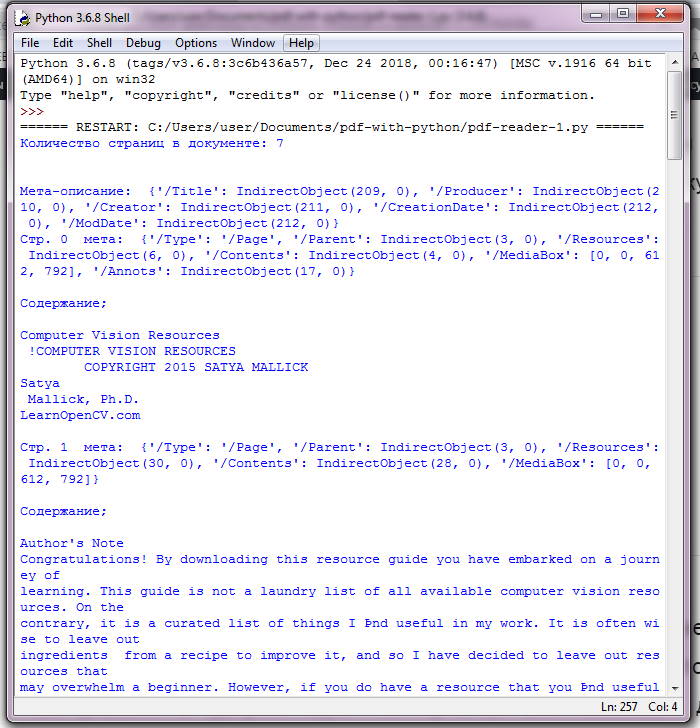 Извлечение текста с помощью PyPDF2
Извлечение текста с помощью PyPDF2
Как видите, извлеченный текст печатается сплошным потоком. Здесь нет ни абзацев, ни разделений предложений. Как указано в документации по PyPDF2, все текстовые данные возвращаются в том порядке, в котором они представлены на странице. В основном, это зависит от внутренней структуры документа PDF и от того, как поток инструкций, создан во время его записи, поэтому их использование может привести к неожиданностям, надо дополнительно «парсить», не очень удобно.
FoxPDF PDF Editor 5.0
FoxPDF PDF Editor
Совмещает в себе самые необходимые функции – создание, редактирование, просмотр и конвертация PDF-файлов.
Имеет возможность редактировать документы MS Office. Работает на любой ОС, начиная от Windows 98.
Не все редакторы PDF файлов на русском языке дают такую возможность, как этот.
При редактировании можно извлекать файлы из документов, создавать правки, заметки и подписи. При этом работать в нескольких документах одновременно.
Может объединить несколько файлов в один.
Можно изменять любую страницу в документе, вырезать, вставлять, изменять текст, добавлять или убирать изображения.
Есть возможность изменения дизайна страницы. По завершении редактирования, можно сразу из этой программы распечатать файл.
Приложение имеет свой встроенный графический редактор, что позволяет редактировать также и изображения.
Программа абсолютно безопасна и бесплатна. Для установки не имеет больших системных требований.
Имеет простой быстрое и качественное отображение интерфейс, но требуется какое-то время, чтобы изучить его.
Поддерживается многоязычность создаваемых и редактируемых документов.
PDF Viewer for Windows 7
Еще одна программа — PDF Viewer, очень маленькая и простая, не требует много ресурсов. Разработчиком является Vivid Document Imaging Technologies. Возможно функционал кому-то покажется слишком скромным в отличие от предыдущего софта, но с основными задачами этот просмотрщик справляет «на ура» и имеет удобный интуитивно понятный интерфейс. Тем более что программа бесплатная. Она умеет:
- Просмотр ПДФ-файлов
- Выделение фрагментов текста, добавление сносок и стрелок
- Сохранение картинок из файла в отдельные графические файлы
- Смена ориентации страниц — поворот в любую сторону
- Изменение масштаба — отдалять и приближать
- Функция полноэкранного отображения
- Печать файлов
- Поддержка файлов на 85 языков
Минусы программы:
- Непривычный скроллинг по документу. Для этого нужно «захватывать» страницу левой кнопкой мыши и двигать мышь вверх или вниз
- Интерфейс только на английском языке
В общем PDF Viewer подойдет тем, кому нужна простая программа, не требовательная к оборудованию компьютера.
Минимальные системные требования
| Версия Windows | XP, Vista, 7, 8, 10 |
| Место на диске | 1 Mb |
| Память ОЗУ | 512 Mb |
| Частота процессора | 1 GHz |
Топ 4: PDFescape
PDFescape это бесплатный онлайн-редактор PDF для записи в PDF-файлы. Существуют также офлайн-приложения для настольных компьютеров в бесплатной версии, версии Premium и Ultimate. Он позволяет бесплатно редактировать PDF-файлы, комментировать PDF-документы, заполнять PDF-формы и создавать базовые PDF-формы онлайн.
Плюсы
1. Редактируйте PDF-файлы с текстом, от руки, ссылками и пробелами онлайн бесплатно.
2. Вставляйте текстовые блоки, редактируйте тексты PDF и обновляйте размер шрифта для PDF-файлов.
3. Импортируйте файлы PDF со своего компьютера, URL-адреса и облачного сервиса.
4. Совместимость с браузерами Chrome, Firefox, Edge, IE, Opera и Safari.
Минусы
1. Требуется подписка, начиная с 2.99 долларов США в месяц для настольной версии.
2. Онлайн-программа для записи PDF-файлов имеет ограничения на размер файла, ограничения функций и т. д.
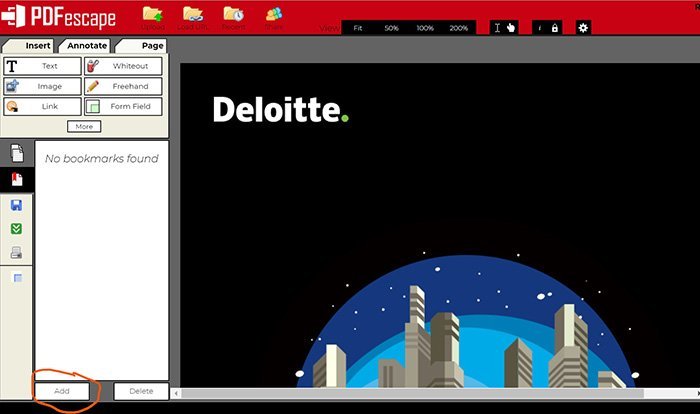 Win Скачать
Win Скачать
Лучшие редакторы PDF, которые вы должны использовать в 2020 году
Когда дело доходит до выбора редактора PDF, вы должны быть очень избирательными. Поэтому, я думаю, что немного мозгового штурма необходимо.
Какой PDF-редактор выбрать?
Давайте сначала уберем с дороги большого слона! Выбор вашего редактора PDF сводится к двум ключевым аспектам: профессиональным и личным потребностям. Хотя другие важные факторы, такие как профессионализм, простота использования и доступность, также играют важную роль. Если эффективность и первоклассные инструменты имеют большое значение, и вы достаточно опытны, чтобы извлечь максимум пользы из расширенных функций редактирования, обратитесь к полноценному редактору PDF. Это так просто, как кажется.
Но на тот случай, если вам придется иметь дело с PDF-файлами только один раз в синей луне, тогда выбирайте легкие или онлайн-редакторы PDF, которые доступны бесплатно. Большинство из них поставляются со всеми основными инструментами, которые позволяют легко конвертировать и комментировать PDF-файлы. Учитывая оба требования, мы выбрали как платные, так и бесплатные приложения и программы для редактирования PDF. Теперь, когда разговор окончен, самое время начать.
Программы для Windows, мобильные приложения, игры — ВСЁ БЕСПЛАТНО, в нашем закрытом телеграмм канале — Подписывайтесь:)
Программы для редактирования PDF-файлов
Тем, кому регулярно приходится работать с редактированием PDF, пригодится знание основных программ, позволяющих править и удалять текст, а также работать с графикой.
PDFelement
Программное обеспечение с простым лаконичным интерфейсом, позволяющим вносить в PDF-документы любые изменения. Также есть опции изменения пользовательских форм, страничного фона, добавления картинок и ссылок, обрезания страниц и объединения документов. На файл можно установить парольную защиту.
Бесплатная версия данной программы поддерживает все указанные функции, но на каждой странице отредактированного документа будет оставлен водяной знак. Помимо версий для ПК и ноутбуков (с операционными системами Windows и Mac), существуют и варианты программы для мобильных устройств (на базе Android и iOS).
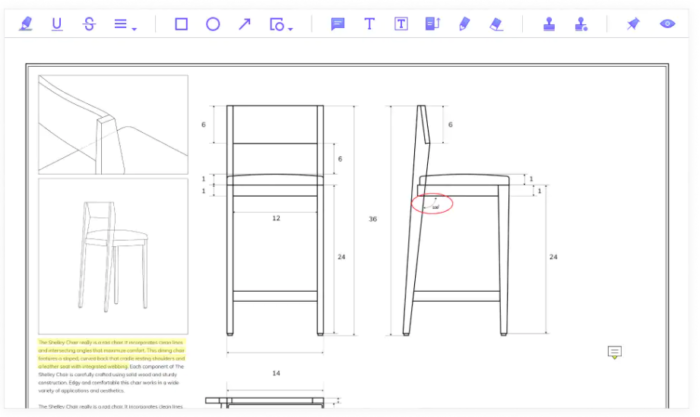

Inkscape
Поскольку данная программа предназначена, прежде всего, для тех, кто занимается графическим дизайном, ее основная особенность — богатый инструментарий для работы с изображениями. Редактировать текст в pdf-документах в ней тоже можно, но для многостраничных документов это не лучший вариант. При открытии файла в программе всегда выбирается определенная страница, подлежащая изменению. Когда пользователь после редактирования нажимает «Сохранить», внесенные изменения сохраняются, а остальные страницы документа теряются. Из-за этой особенности данное программное обеспечение можно рекомендовать только для работы с одностраничными файлами.
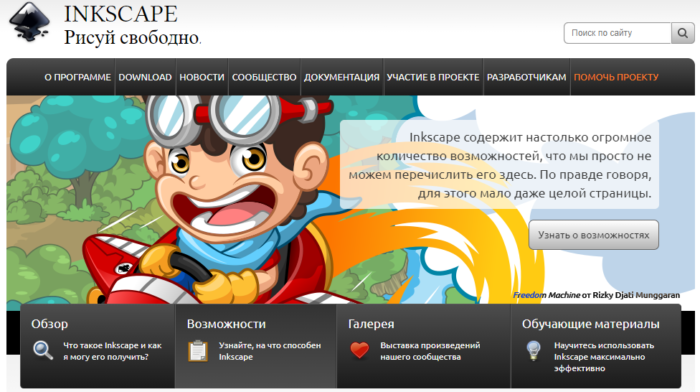

Foxit PDF Editor
Бесплатная промо-версия этой программы функционирует лишь в течение двух недель после первого запуска, платная доступна в двух форматах – для использования на протяжении года и для бессрочного пользования. Программа обладает богатым функционалом – позволяет править текст, редактировать изображения, добавлять медиафайлы. Есть и опции рецензирования и инструменты безопасности, а также экспорт содержимого pdf-документа в Word, Excel или PowerPoint.
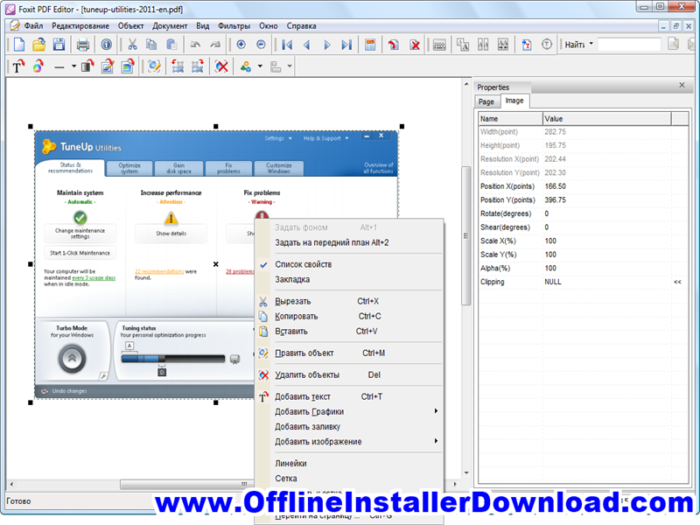
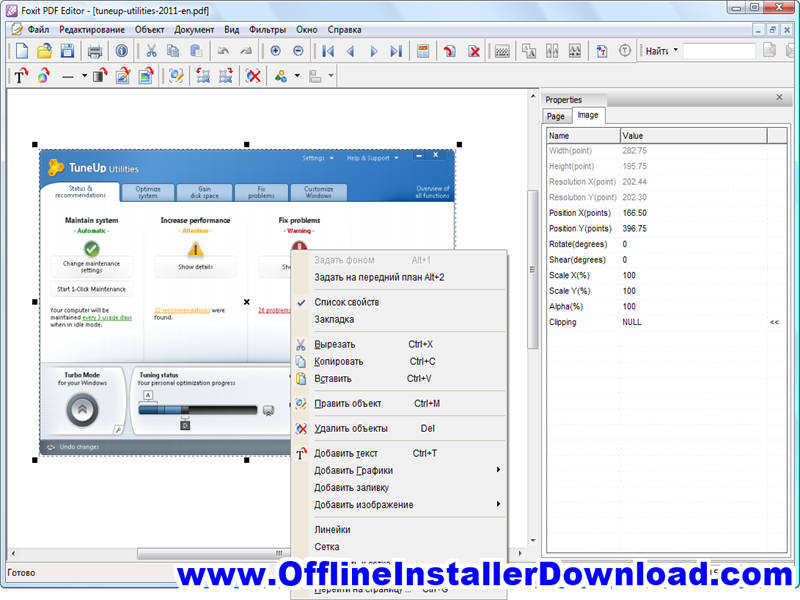
PDF-Xchange Editor
В бесплатной версии данной утилиты доступны опции редактирования текста, удаления и добавления картинок, создания сносок и комментариев. Имеются и инструменты для защиты данных (возможность установить пароль, цифровую подпись, запретить вывод документа на принтер). Редактировать изображения позволяет только платная версия.
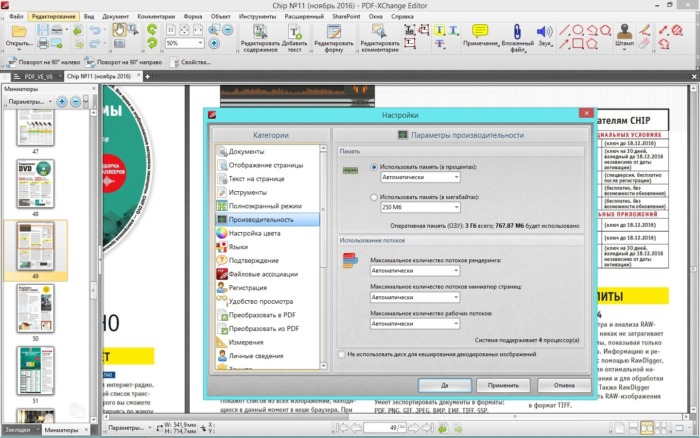

Adobe Acrobat
Платный редактор, поддерживающий облачные сервисы. Для работы с ним требуется создать аккаунт Adobe. Опция правки находится во вкладке «Инструменты». Набор доступных манипуляций с текстом у этого редактора достаточно широкий: помимо привычных изменения шрифта, размера и начертания, поддерживаются создание нумерованных и маркированных списков, изменение полей и ряд других опций. Опция распознавания дает возможность редактирования файлов, сформированных из фотографий или сканов печатных материалов.
PDFelement 6
Речь пойдет о PDFelement 6
Внимание! В конце статьи вас ждет акция, в которой вы можете выиграть MacBook или же 1000$, а также бесплатный лицензионный ключ
PDF (portable document format) — файловый формат, который изначально был предназначен для представления полиграфических изданий в электронном виде. На рынке представлено большое количество оргтехники, которая аппаратно поддерживает формат PDF.
Это означает что для печати не требуется наличие программного обеспечения. Удобен формат еще тем, что может с легкостью внедрять шрифты, растровые и векторные изображения и прочие мультимедийные вставки.
Давайте теперь ближе познакомимся с PDFelement 6. Что же умеет данное приложение? Ну конечно же основная задача — редактирование PDF на MAC. Но и не только…
Кроме этого приложение просто напичкано разного рода конвертерами и распознавателями (OCR) контента. Вот краткий список возможностей программы:
- Интуитивное редактирование текста, с возможностью изменения типа и размера шрифта
- Вставка, удаление, поворот, перемещение и все остальное что вы привыкли делать с картинками
- Обрезка, извлечение, вставка и замещение страниц документа
- Добавление аннотаций и пометок к существующему документу
- Создание новых форм или выбор из большой библиотеки шаблонов
- Конвертация в другие форматы и распознавание текста в сканированных изображениях
- Установка защиты от редактирования на часть документа или на весь файл
В общем, это не все, но список возможностей меня уже впечатлил. Давайте теперь на практике посмотрим как это все работает. Я выбрал для себя два основных направления, которые пригодятся среднестатистическому пользователю персонального компьютера:
- Редактирование PDF (работа с текстом, изображениями и добавление пометок)
- Конвертация PDF в DOC и дальнейшая его правка уже в MS Word
Гугл Хром
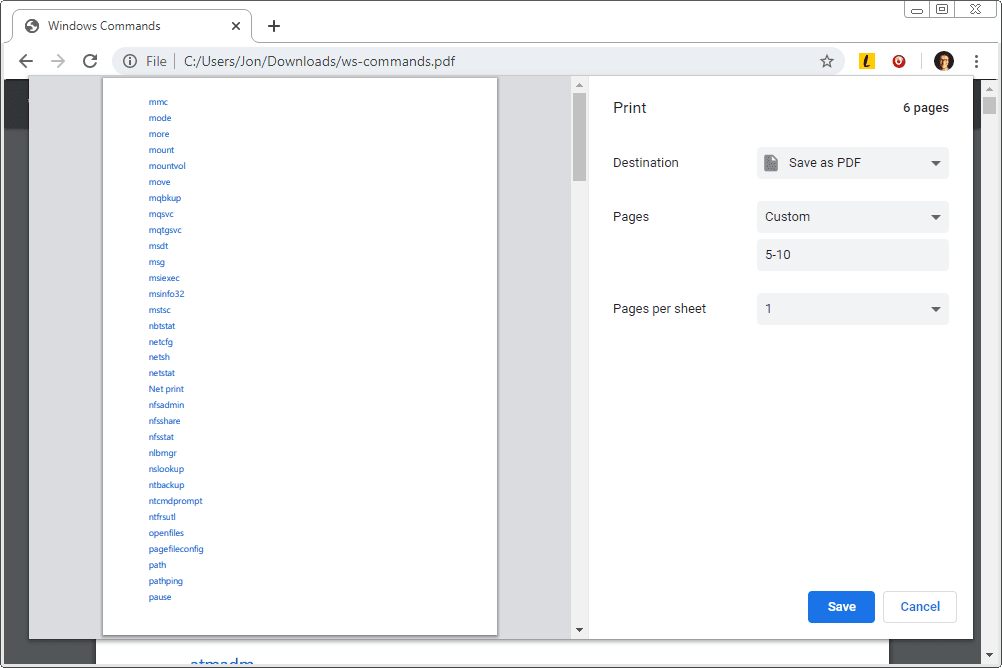 Что нам нравится
Что нам нравится
-
Быстро использовать, если у вас уже установлен Chrome
-
Обеспечивает действительно большие предварительные просмотры страниц
-
Позволяет извлечь одну страницу из PDF или весь диапазон страниц
Что нам не нравится
Страницы, отделенные от PDF, всегда объединяются в один PDF-файл (чтобы создать несколько PDF-файлов, вам нужно «напечатать» несколько раз, каждый раз выбирая другую страницу)
Если вы используете веб-браузер Google Chrome, вы можете легко использовать его в качестве разделителя PDF, чтобы сохранить только одну страницу (или диапазон страниц) в файл PDF.
Поскольку Google Chrome работает как принтер PDF , это означает, что вы можете «напечатать» любой файл в файл PDF и сохранить его на своем компьютере. Поскольку Chrome также может открывать и читать PDF-файлы, вы можете объединить их в простую в использовании функцию PDF-сплиттера.
Вот как можно разделить определенные страницы из PDF с помощью Chrome:
Редактируйте отсканированные файлы с помощью технологии OCR
Если вы еще не знакомы с технологией OCR и преимуществами, которые она может принести бизнесу, мы расскажем вам обо всем в этом посте.
OCR — это аббревиатура от «Оптического распознавания символов». Оптическое распознавание текста, обычно называемое распознаванием текста, широко используется для распознавания текста в цифровых изображениях, таких как физические документы или отсканированные фотографии.
Вам когда-нибудь приходилось преобразовывать отсканированный документ PDF в редактируемый текст Word? OCR может это сделать. Он работает, исследуя текст документа или изображения и переводя символы в код. Затем этот код используется для обработки машиночитаемых текстовых данных.
iLovePDF имеет встроенную технологию оптического распознавания символов для преобразования отсканированных документов PDF в редактируемые файлы Word. Бизнес-версия iLovePDF, разработанная для повышения производительности и эффективности команды, предлагает варианты пакетной обработки, позволяющие группам наиболее эффективно оцифровать свои архивы физических хранилищ.
Заключение
Теперь вы знаете, чем редактировать PDF и просматривать файлы на компьютере. Все предложенные приложения позволят открывать документы, приближать абзацы и делать заметки.
Чтобы редактировать файлы, выберите один из предложенных вариантов:
- Для частой работы можно приобрести платные версии PDF Commander, Foxit Editor, PDFsam или SodaPDF.
- Чтобы обработать материал однократно, подойдет Sejda и PDF24 Creator.
- Если вам не помешает вотермарк с логотипом разработчика, примените PDFelement.
- Для добавления новых листов и рисования поверх них можно воспользоваться бесплатным ПО LibreOffice.
Установите одну из программ для работы с PDF и скорректируйте файл прямо сейчас!